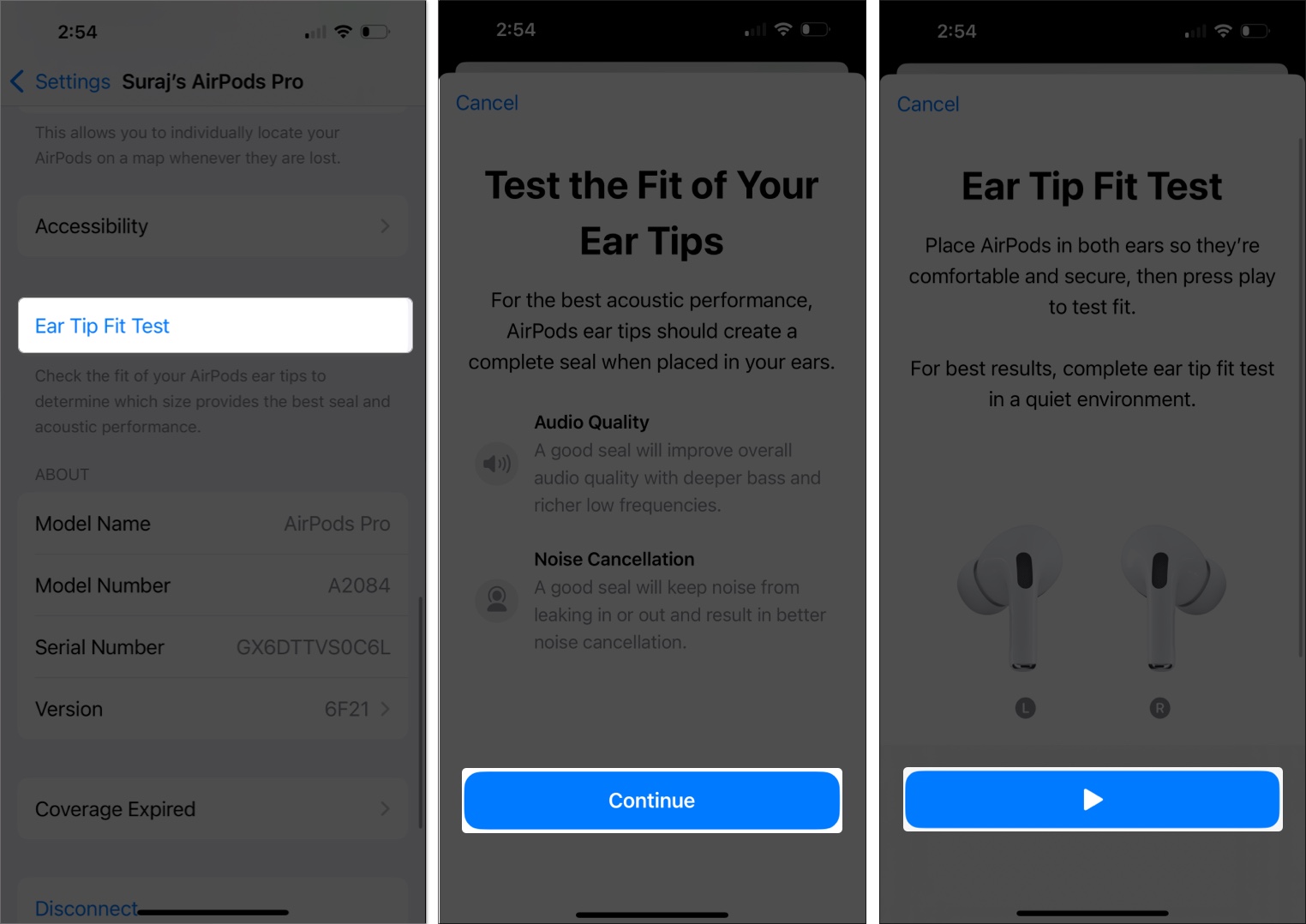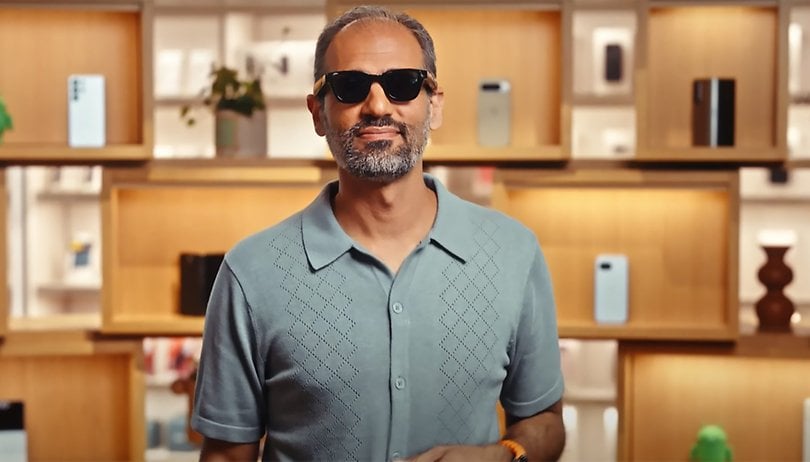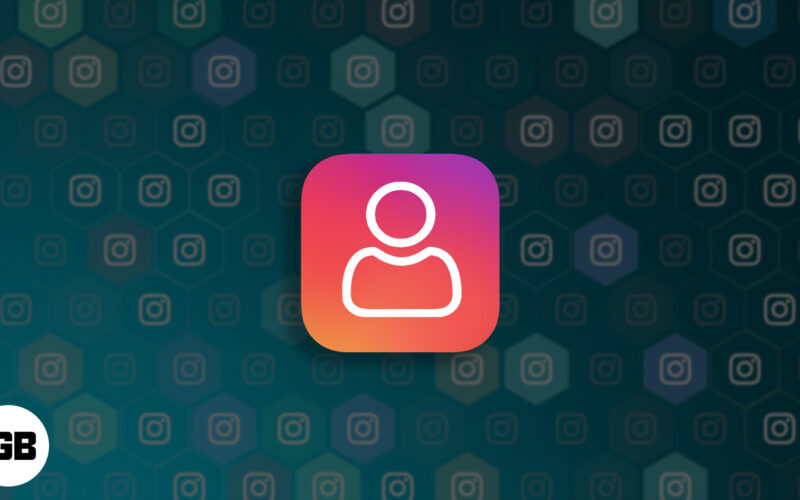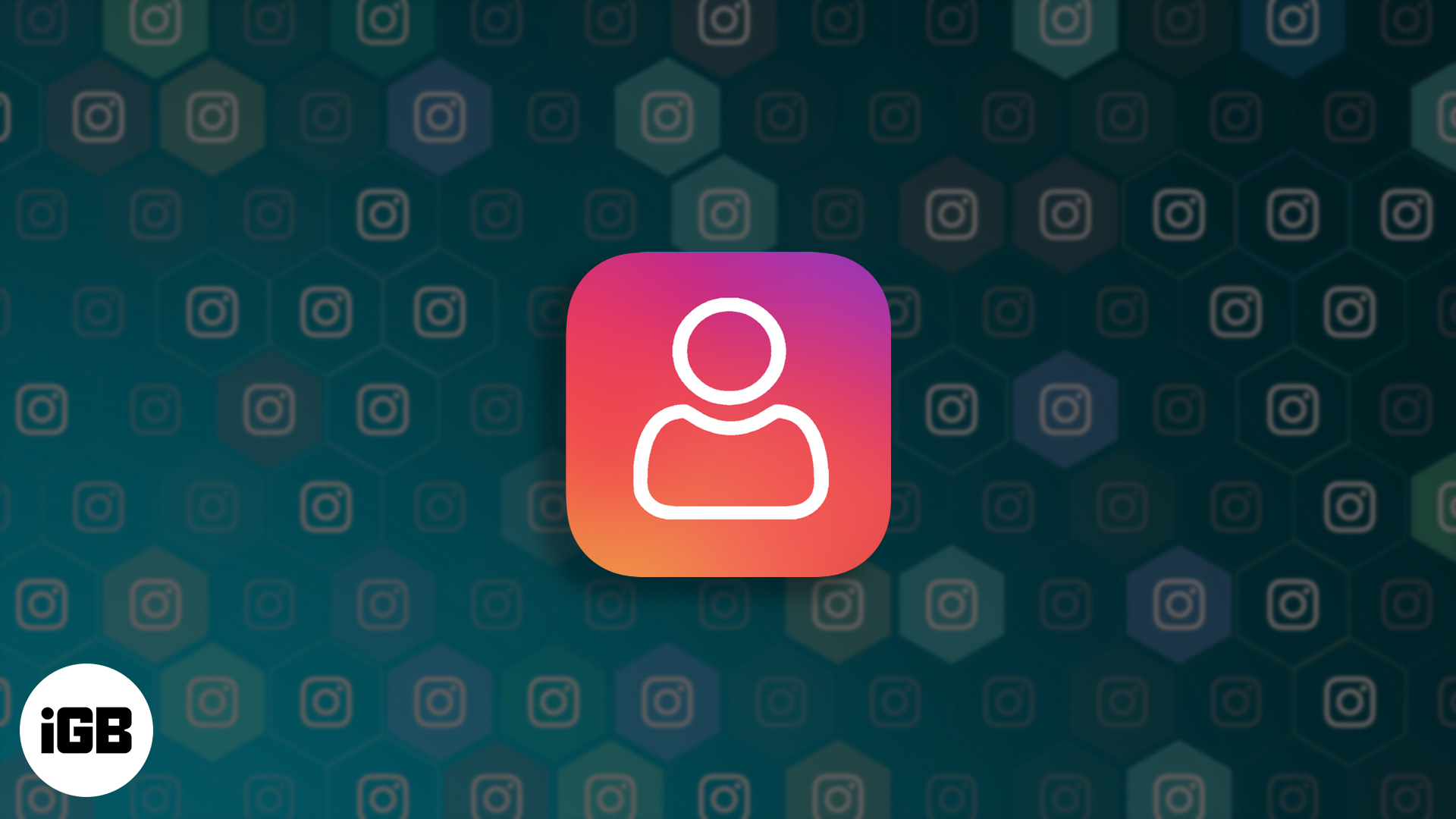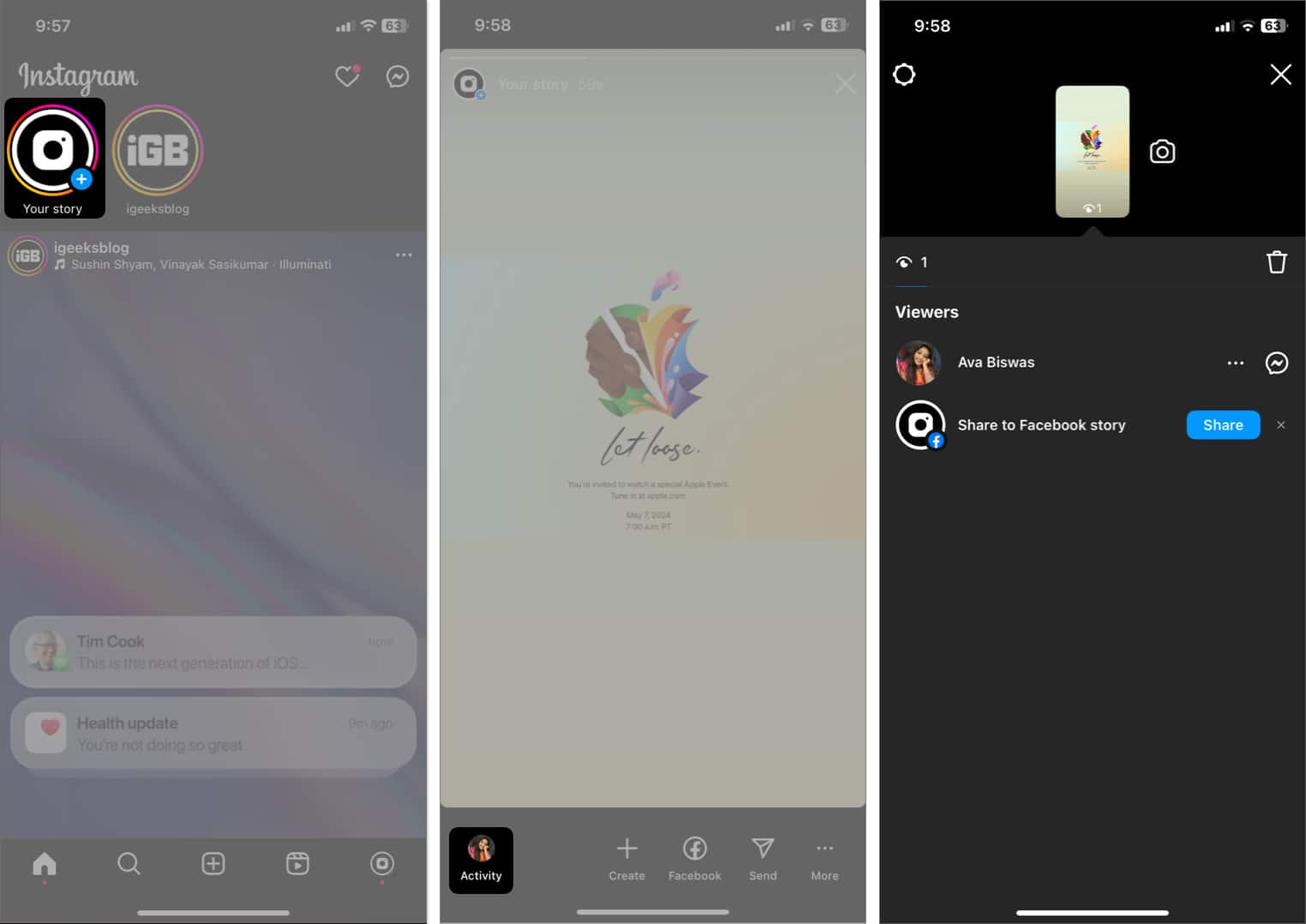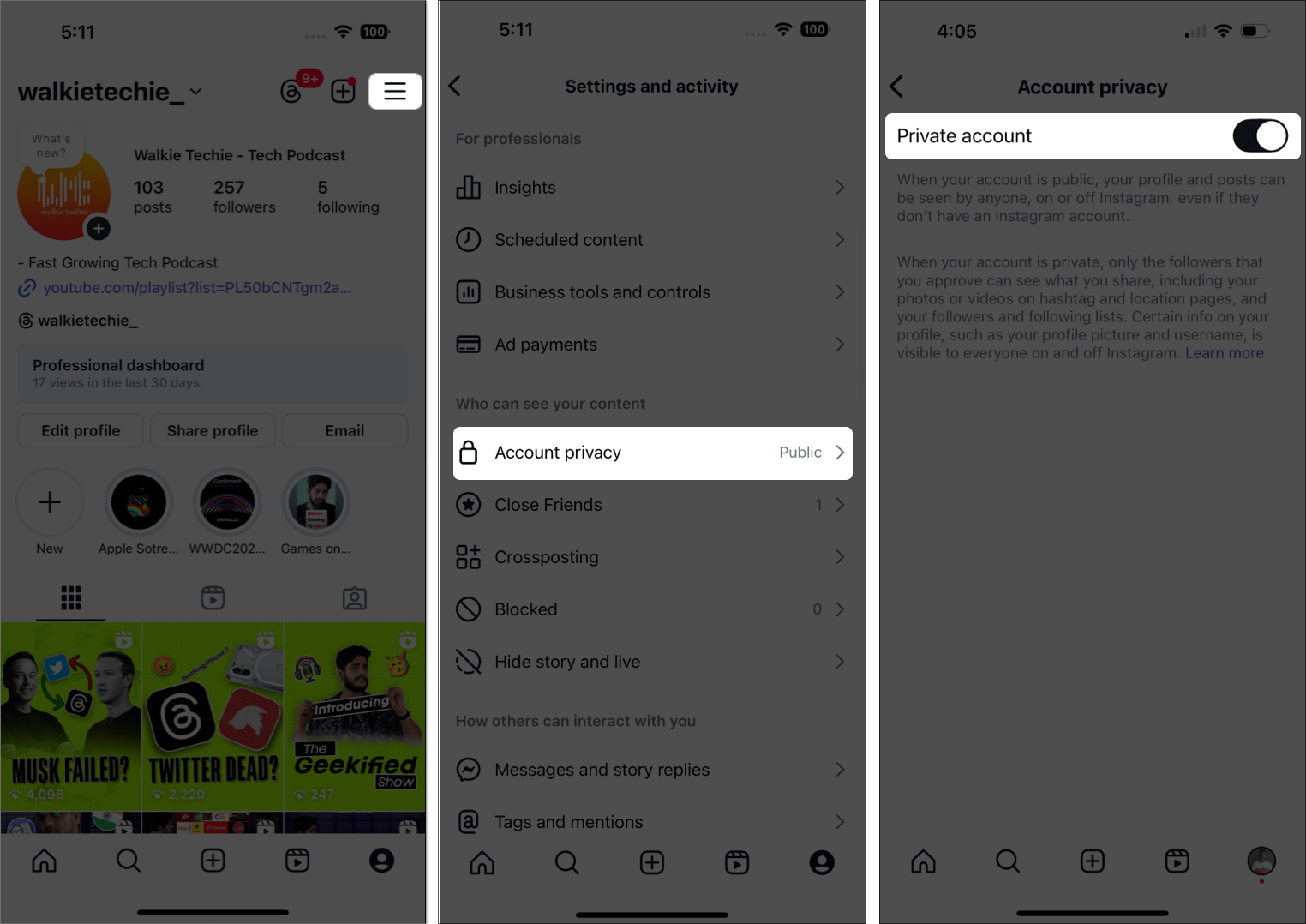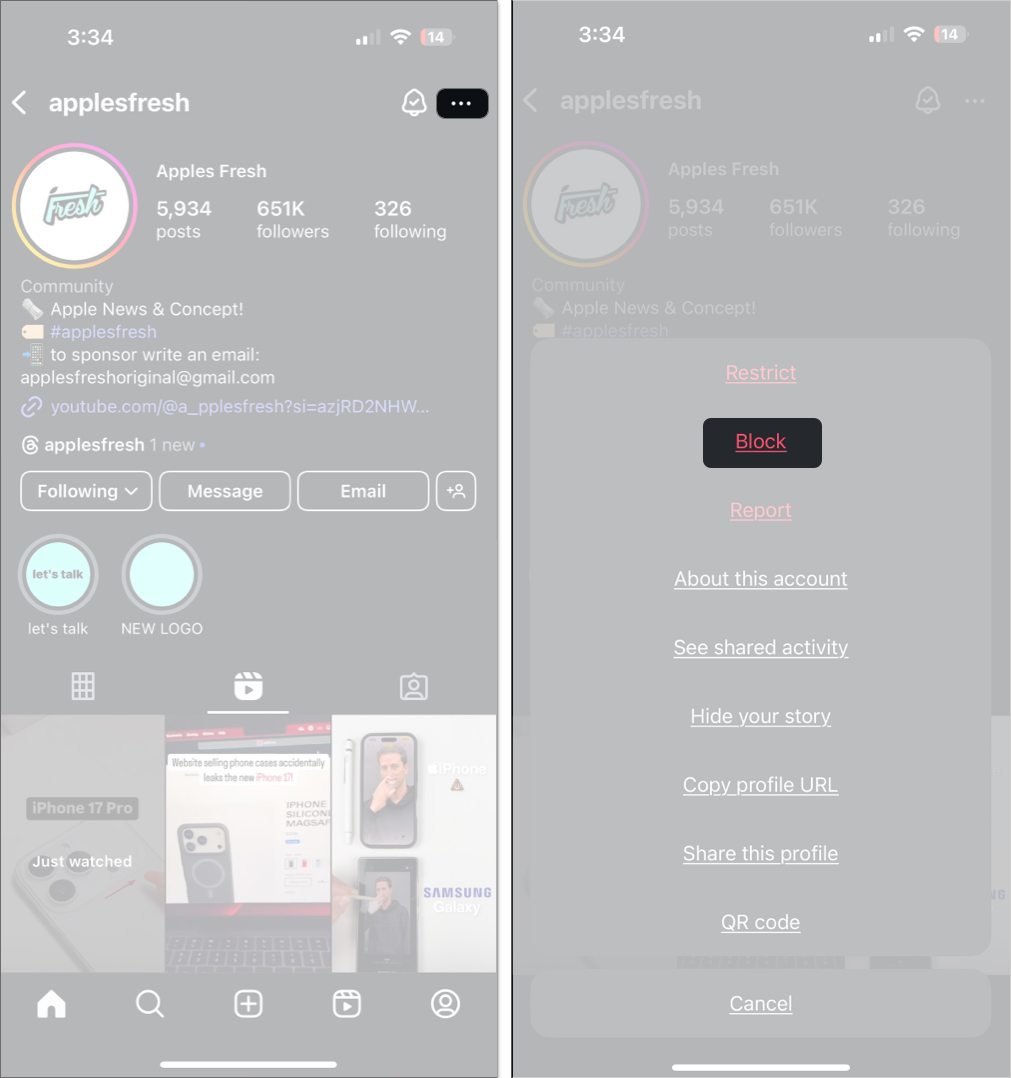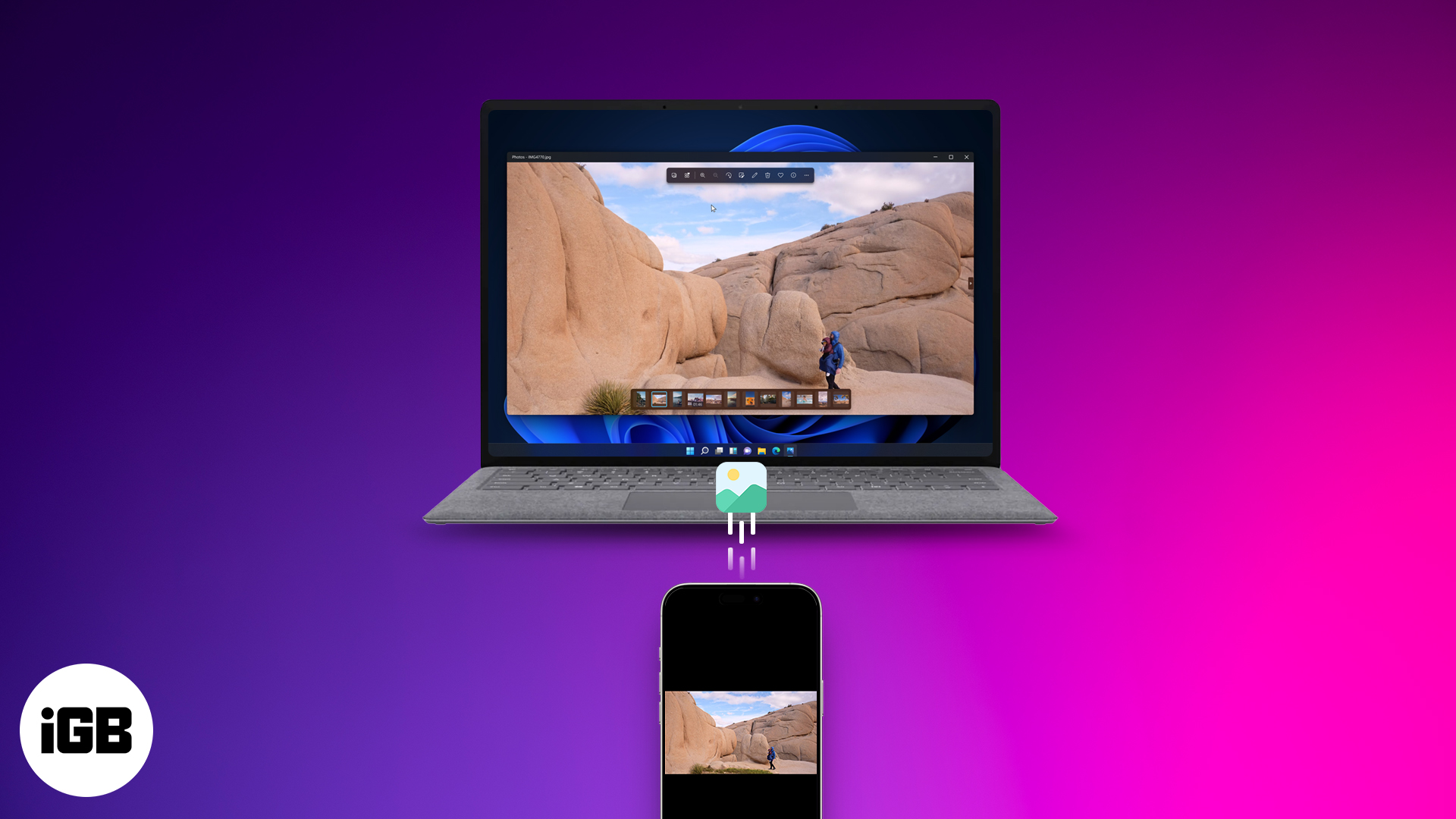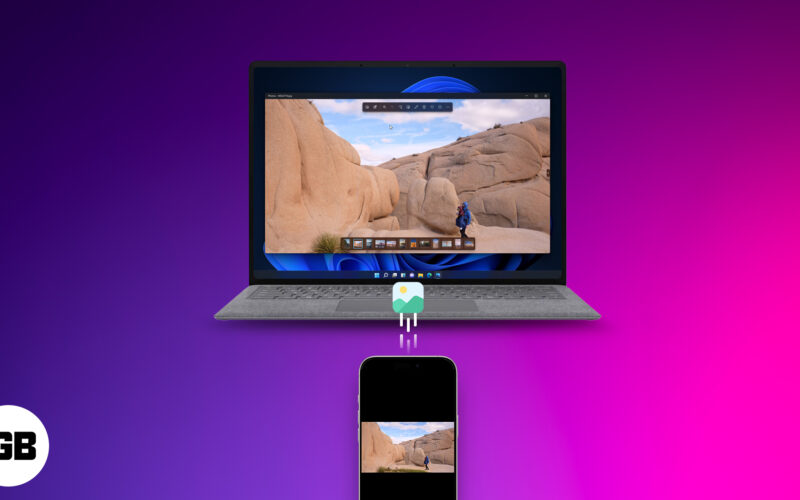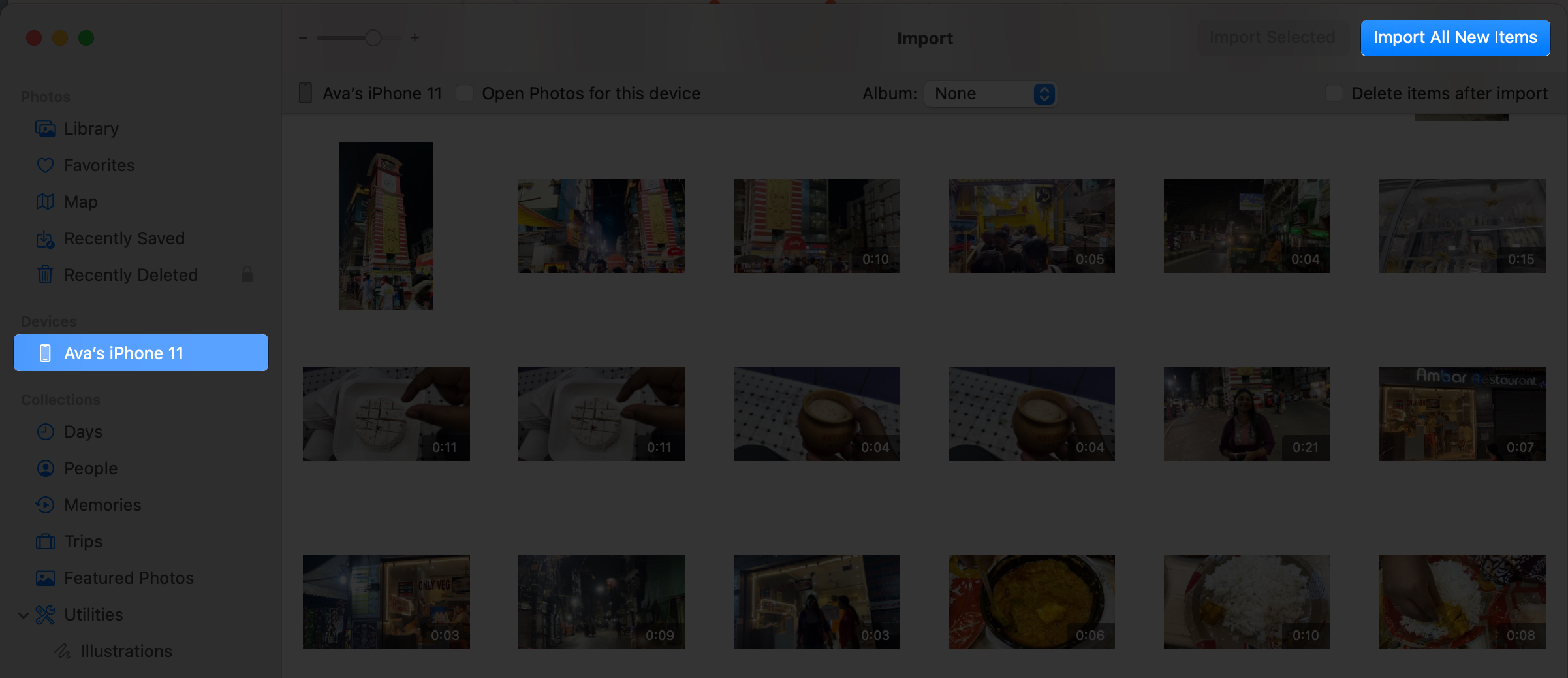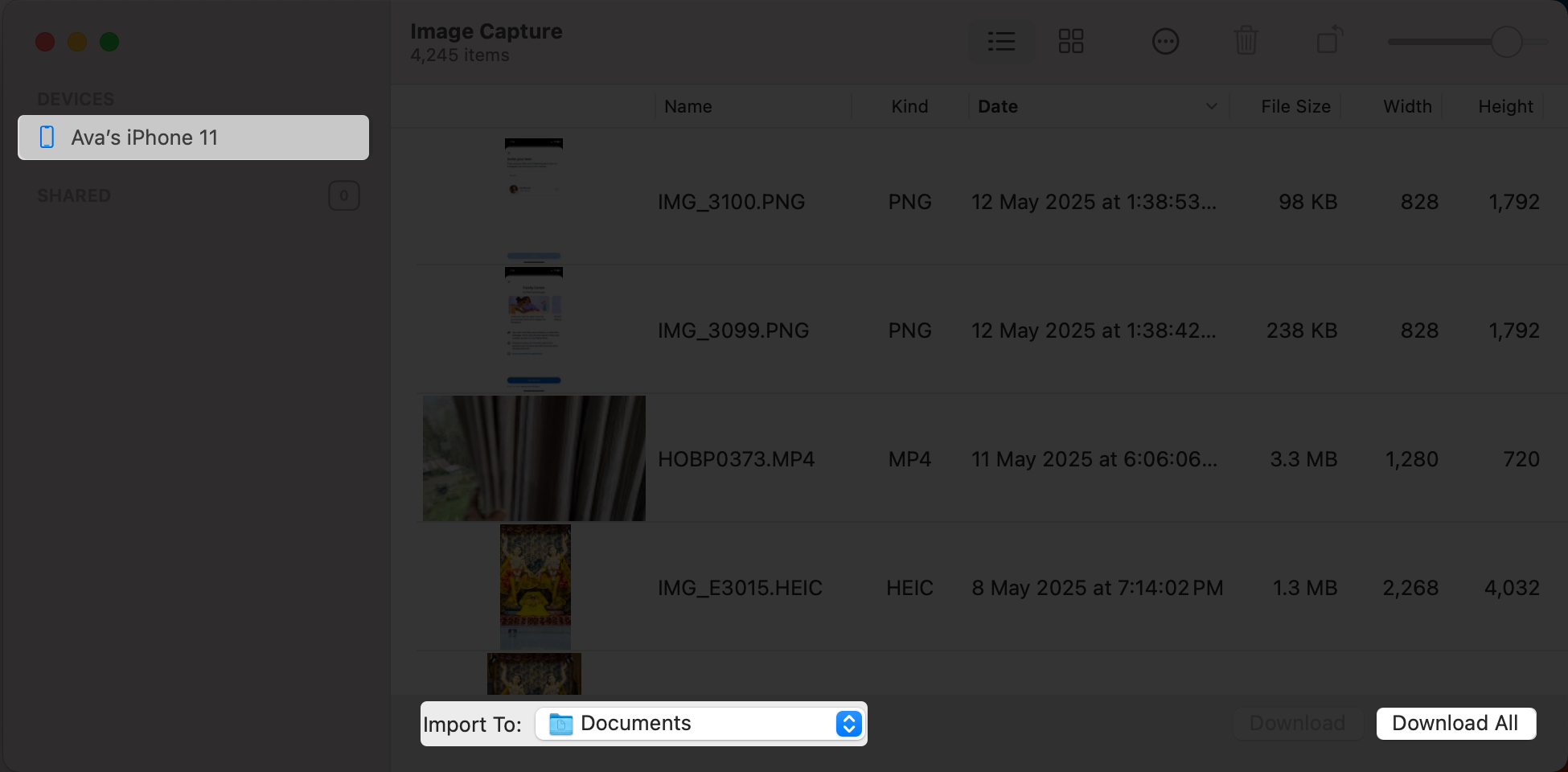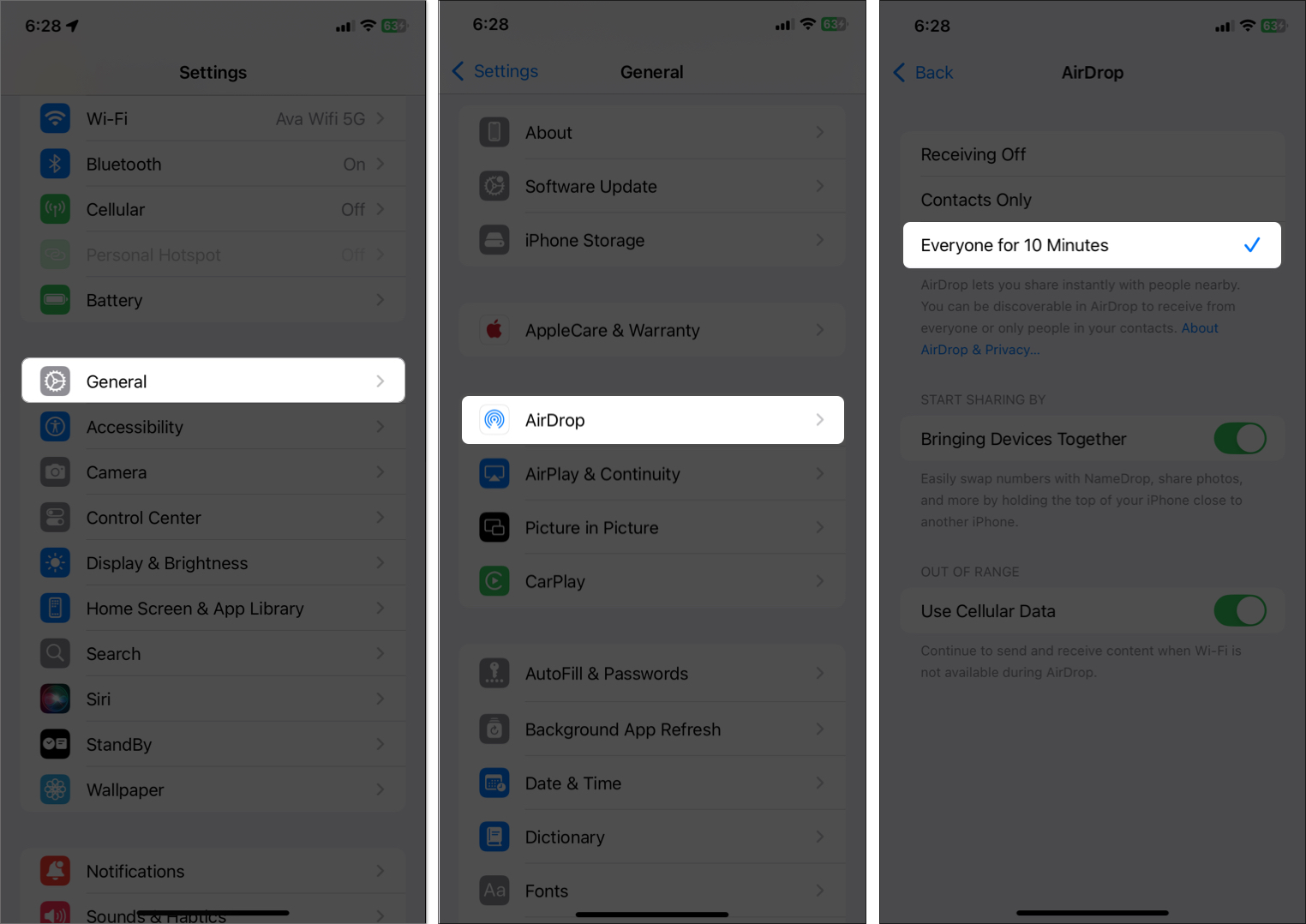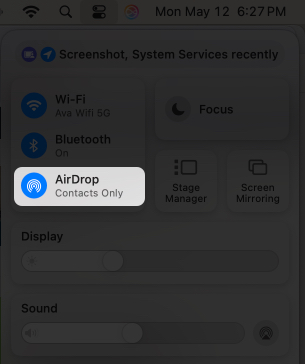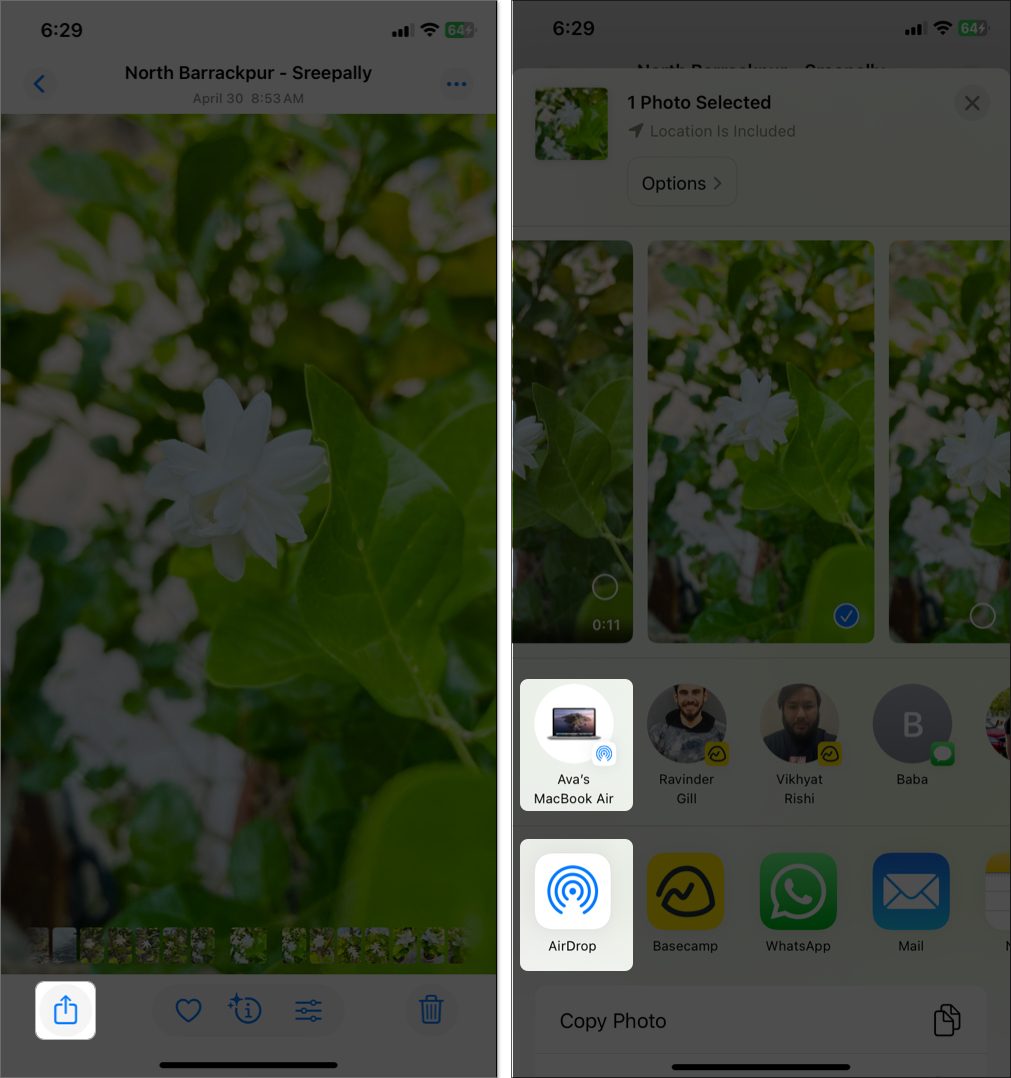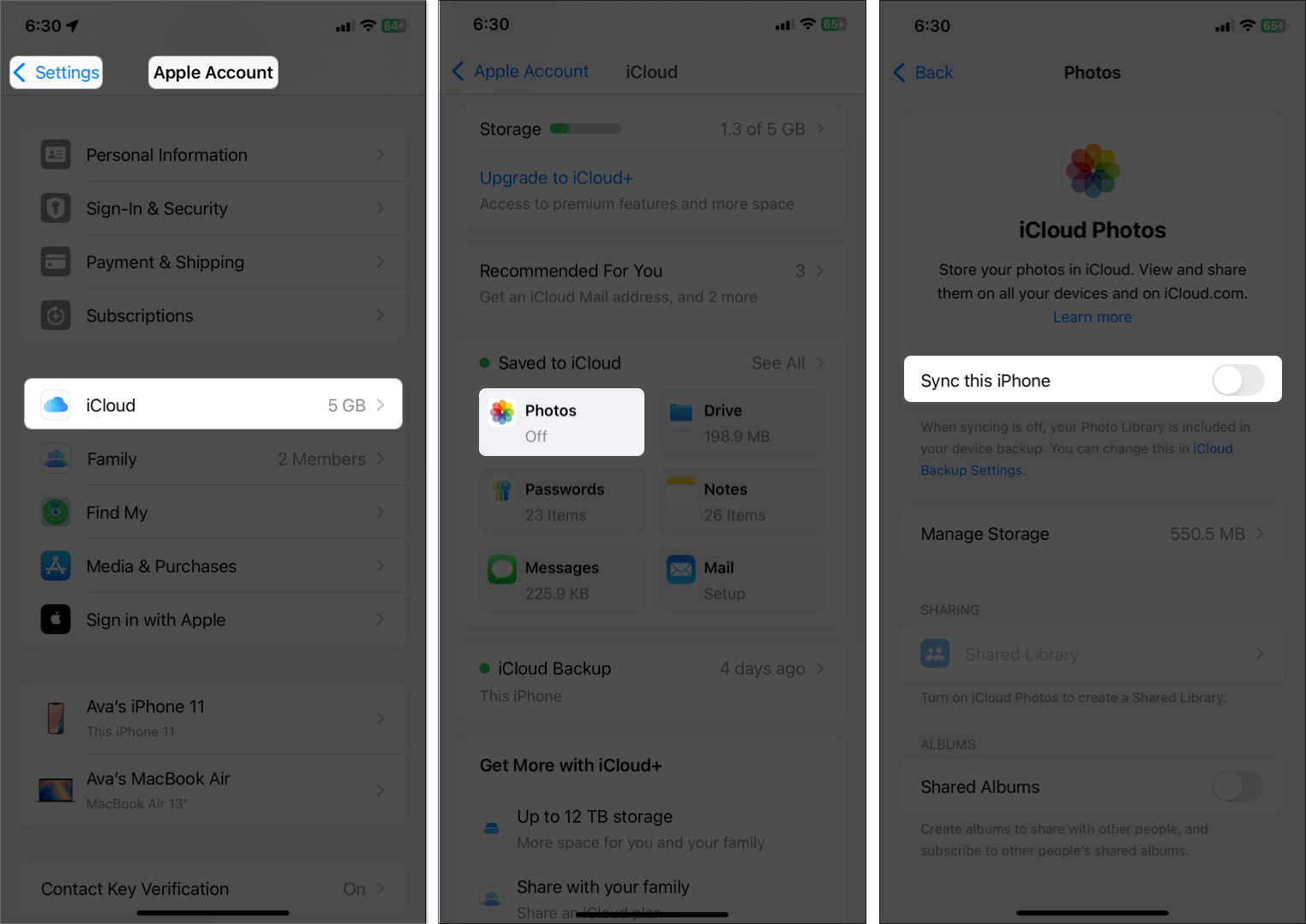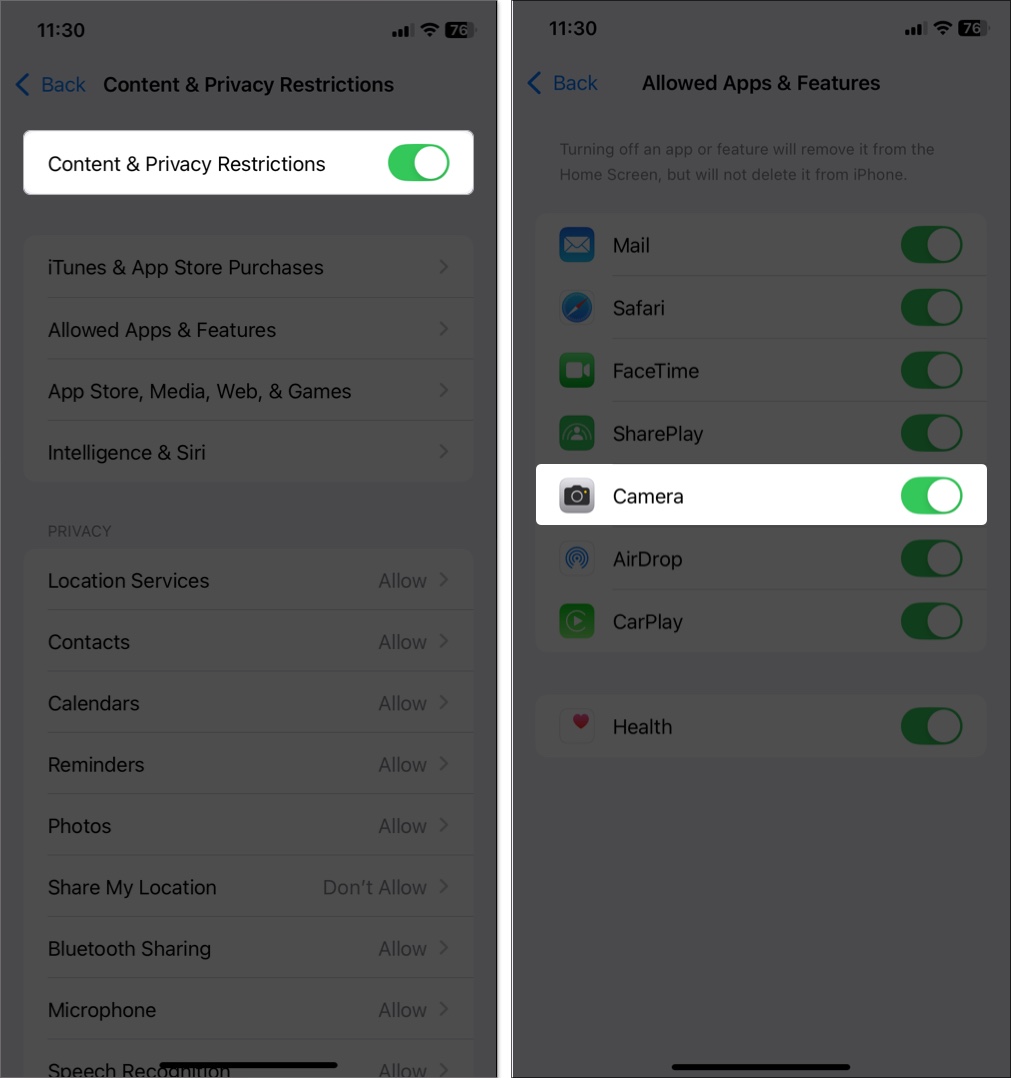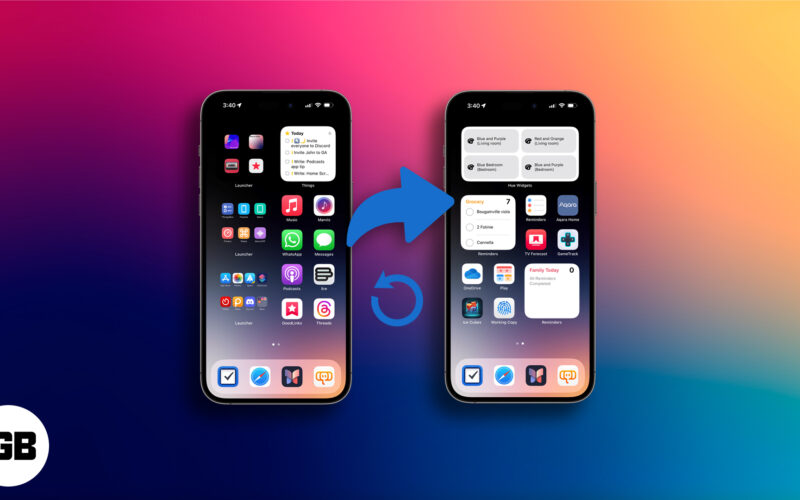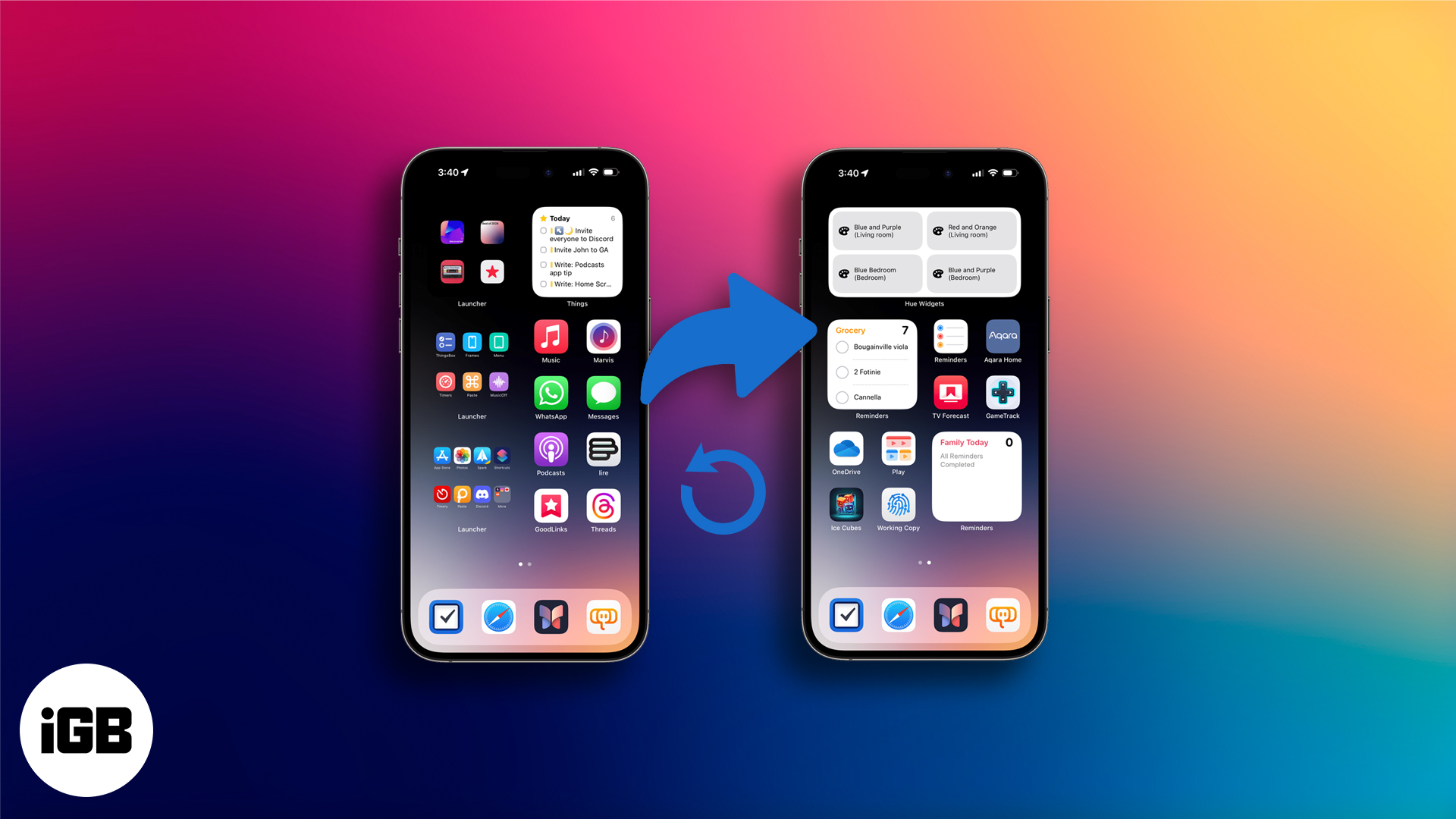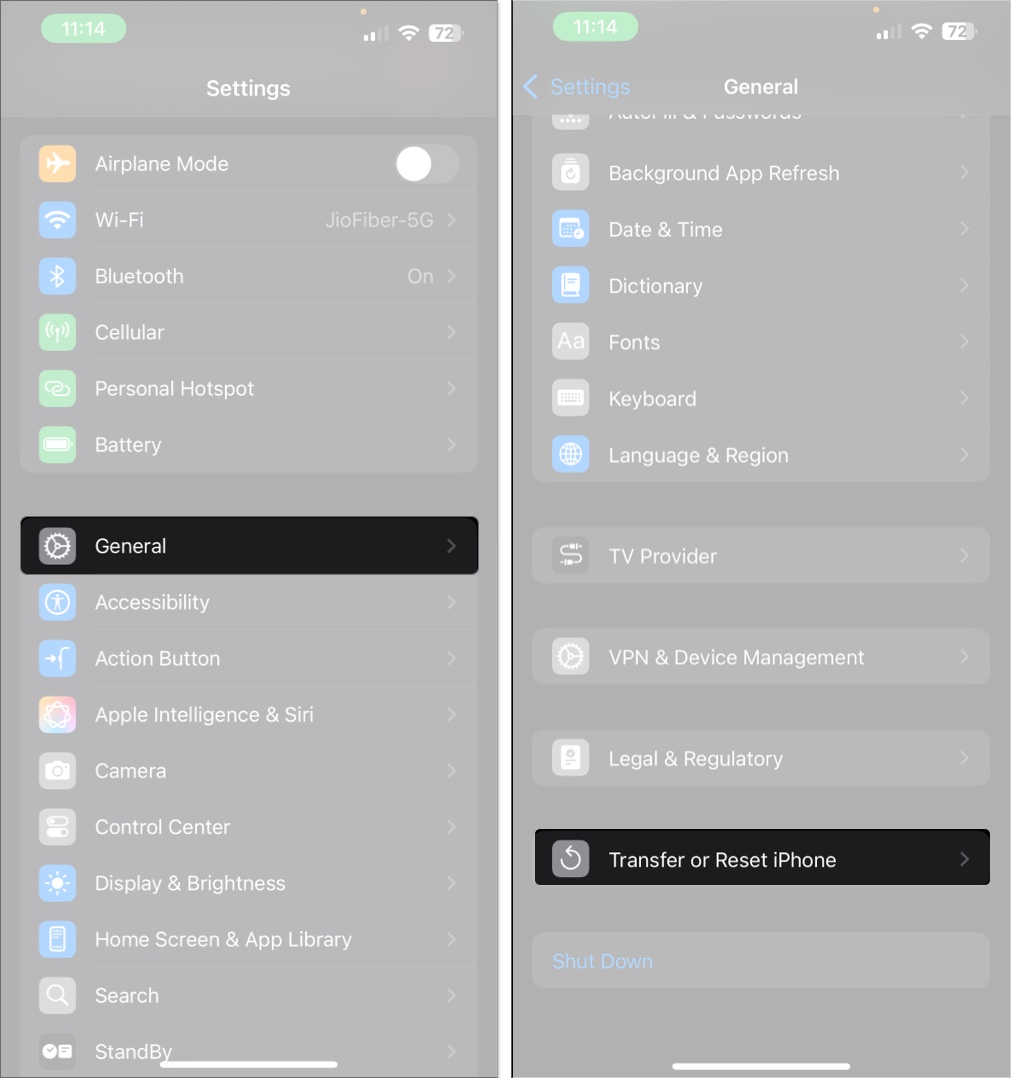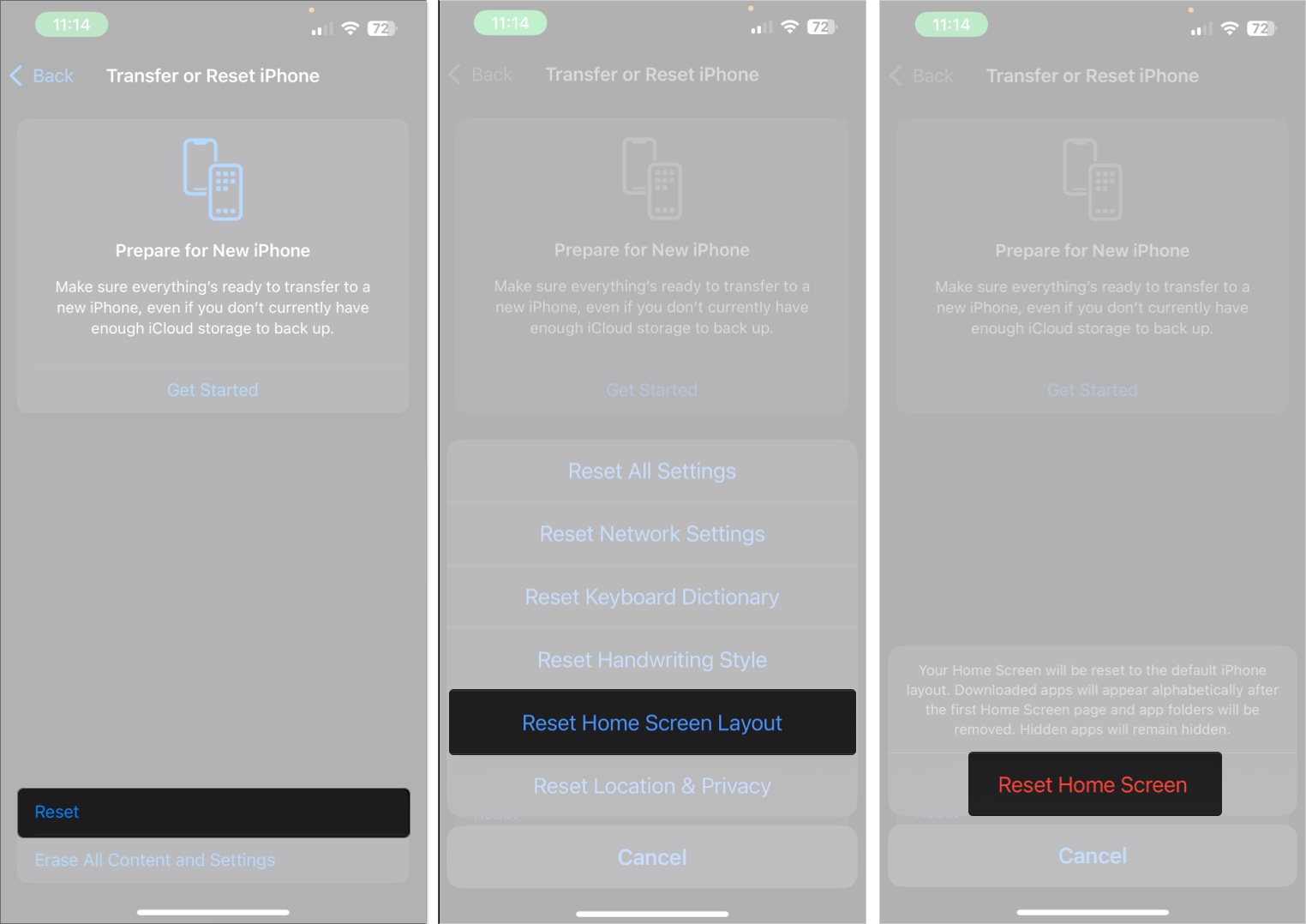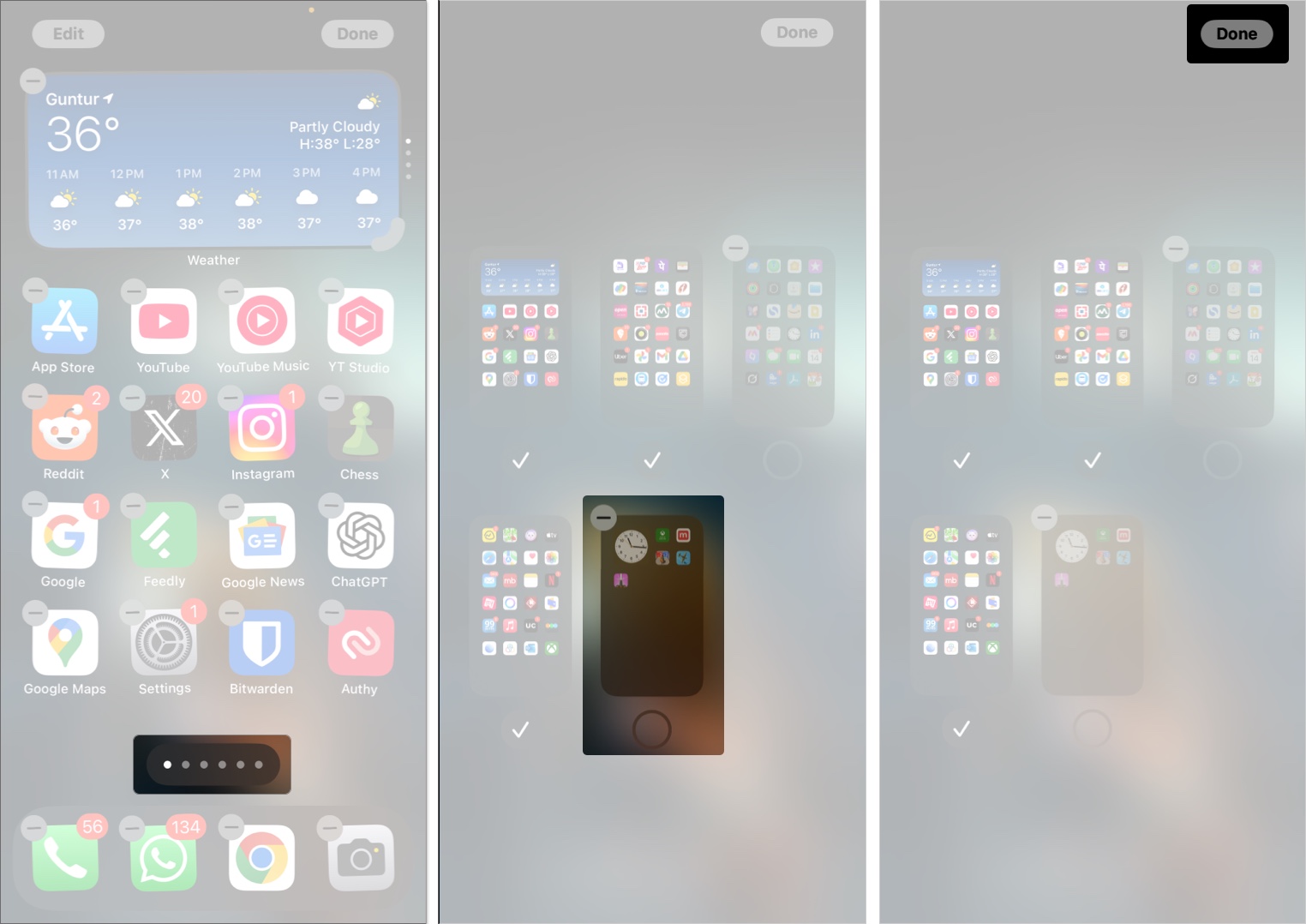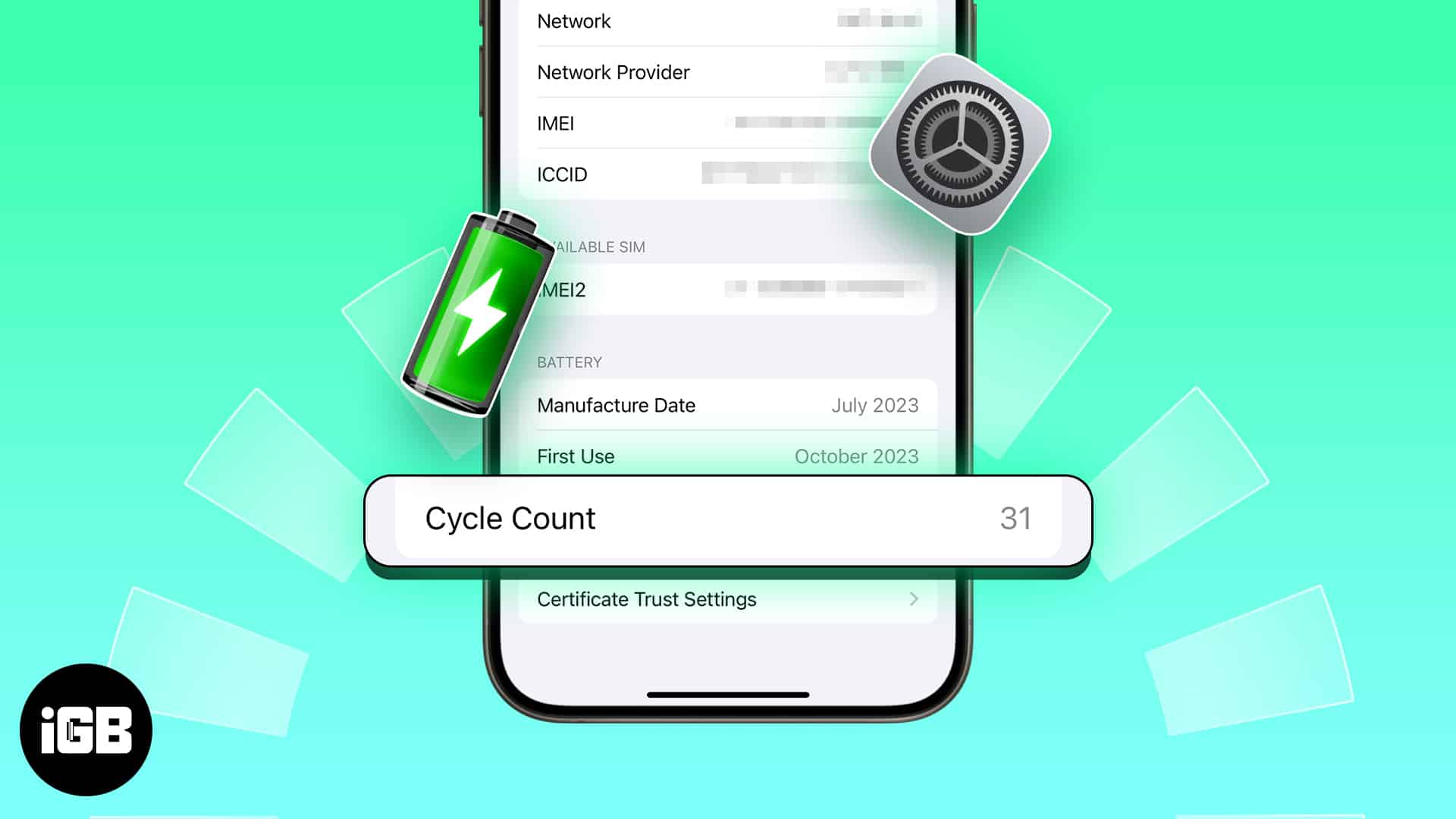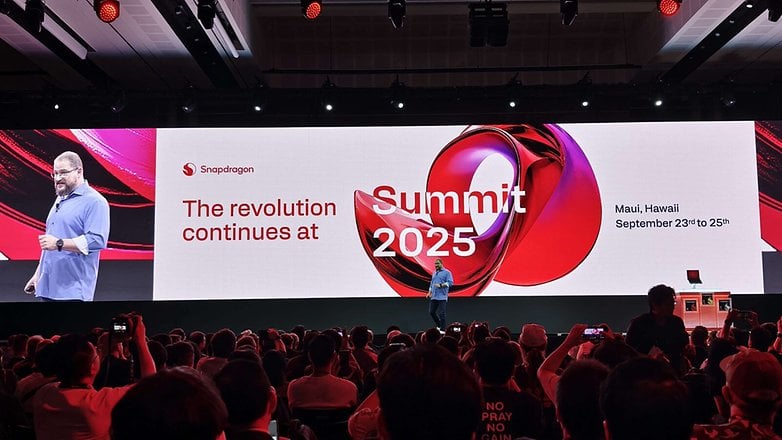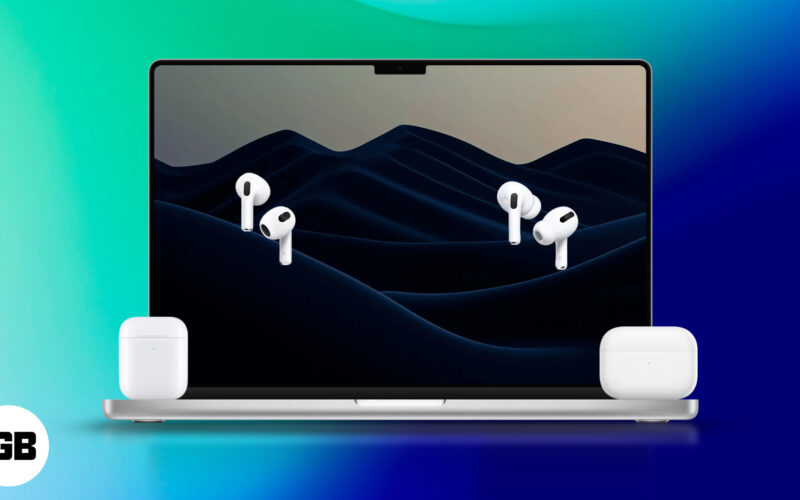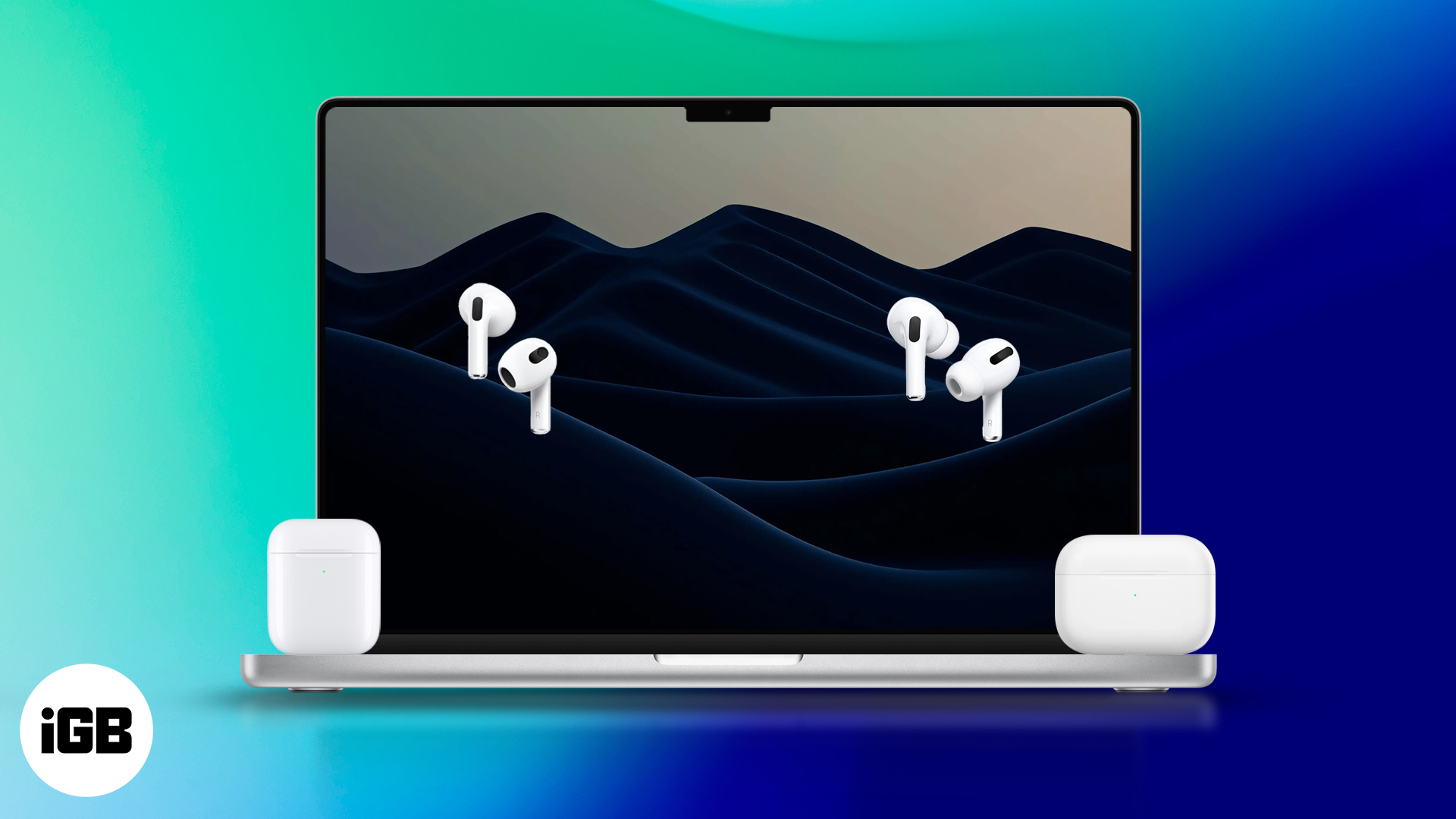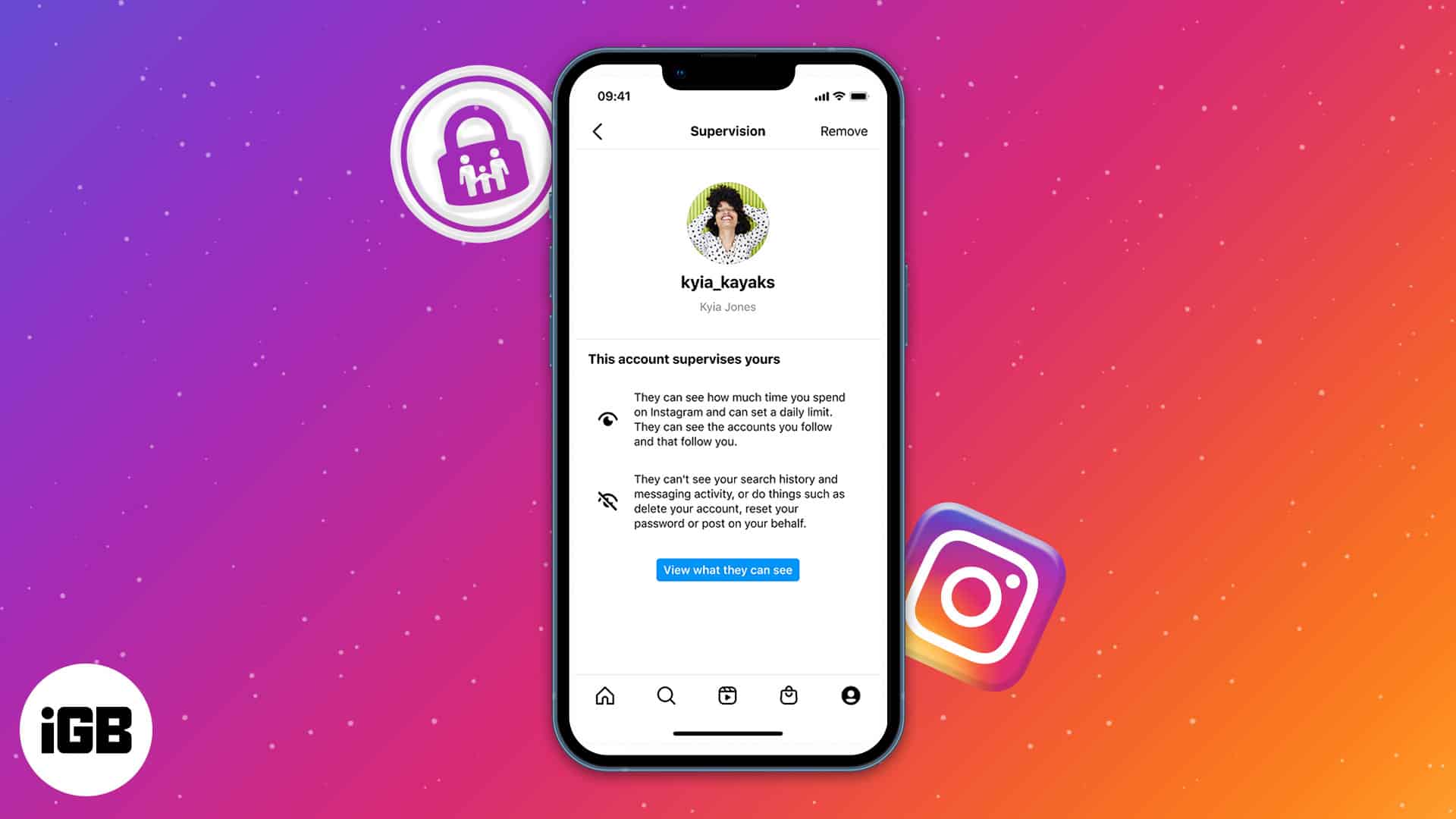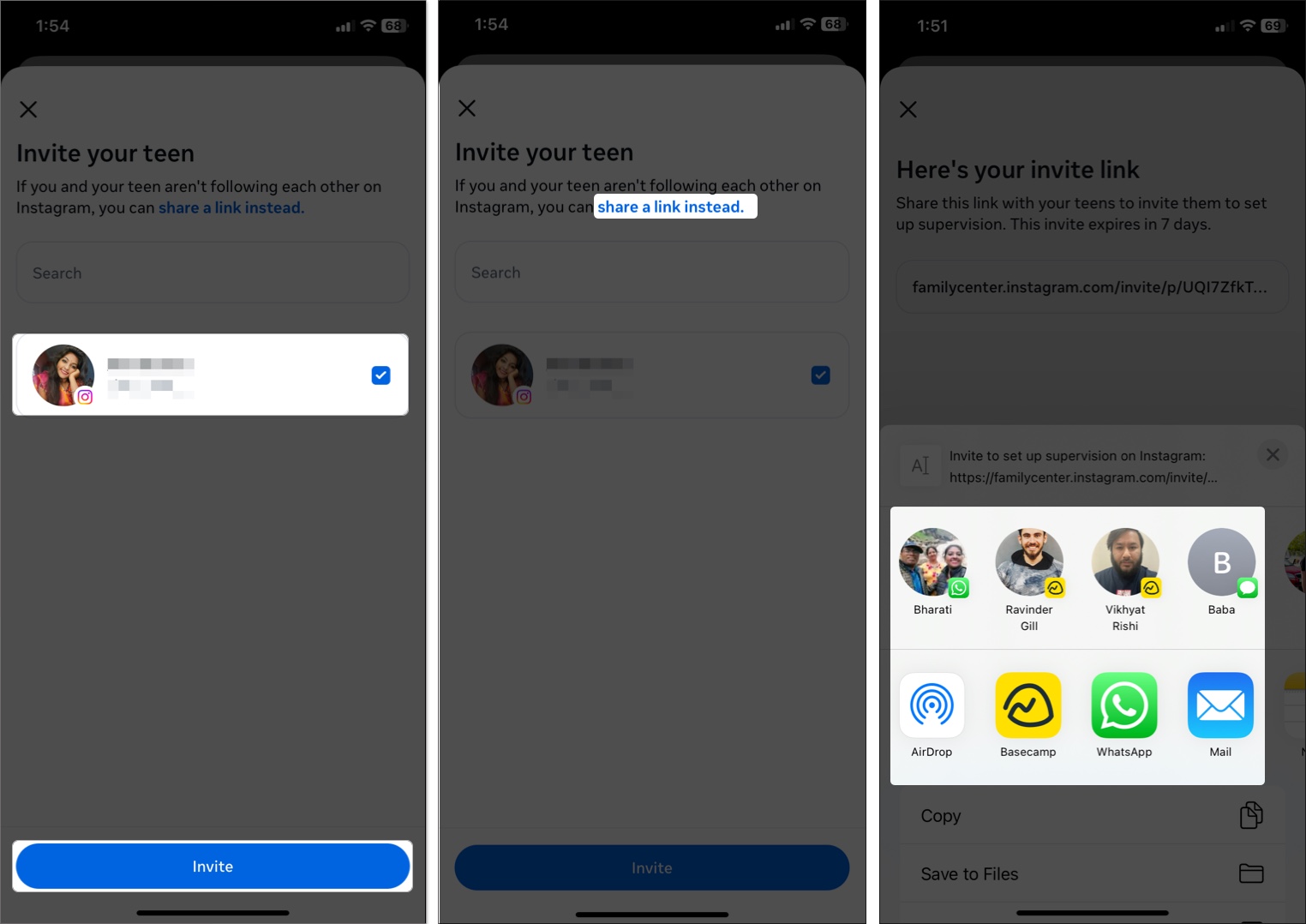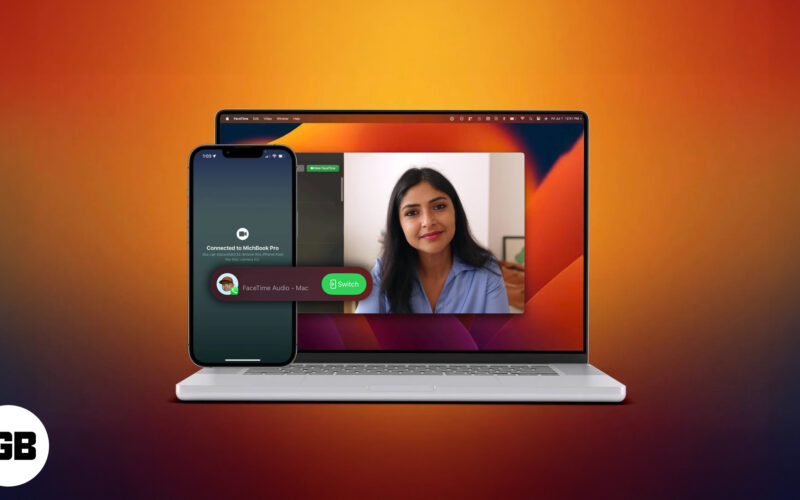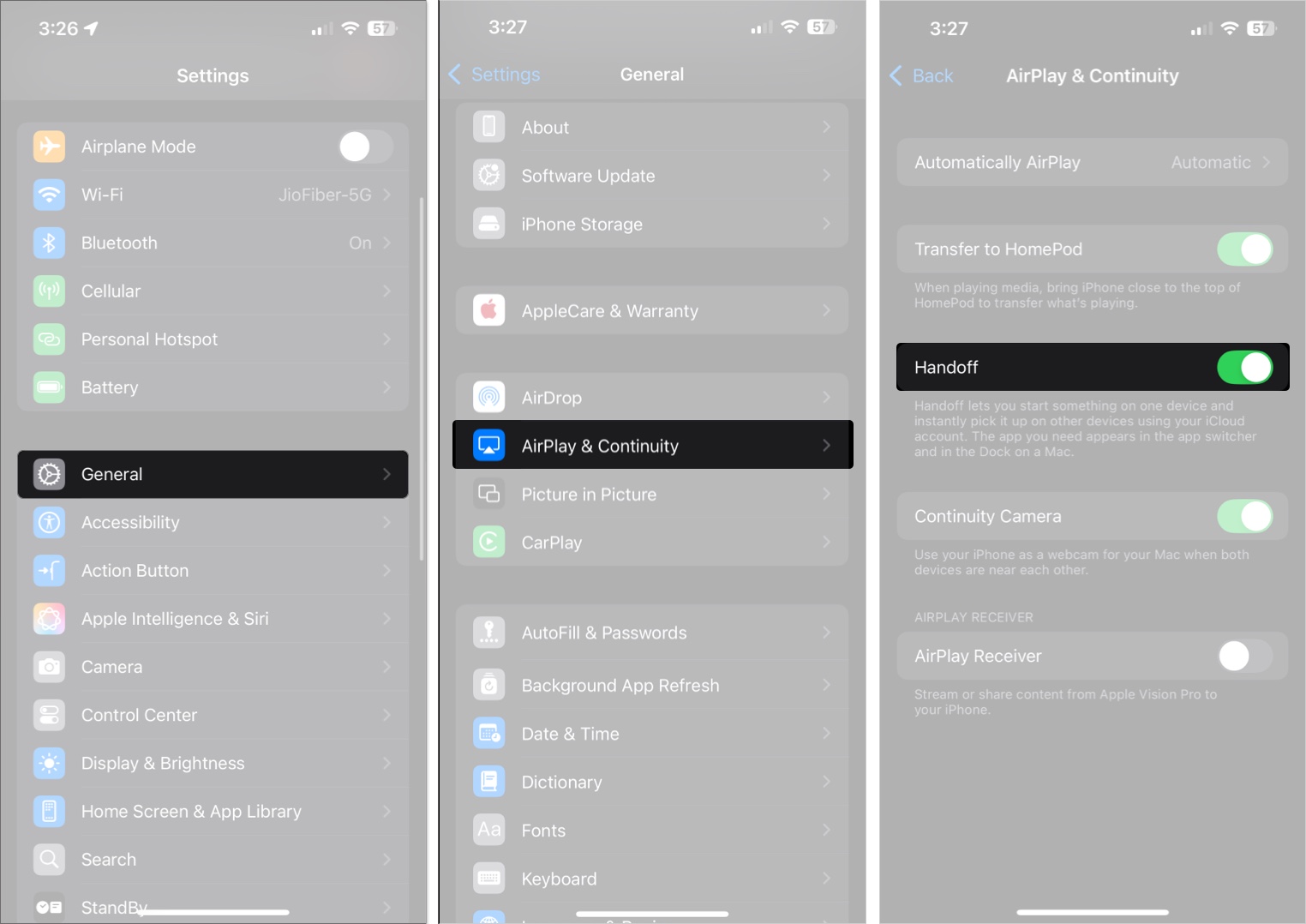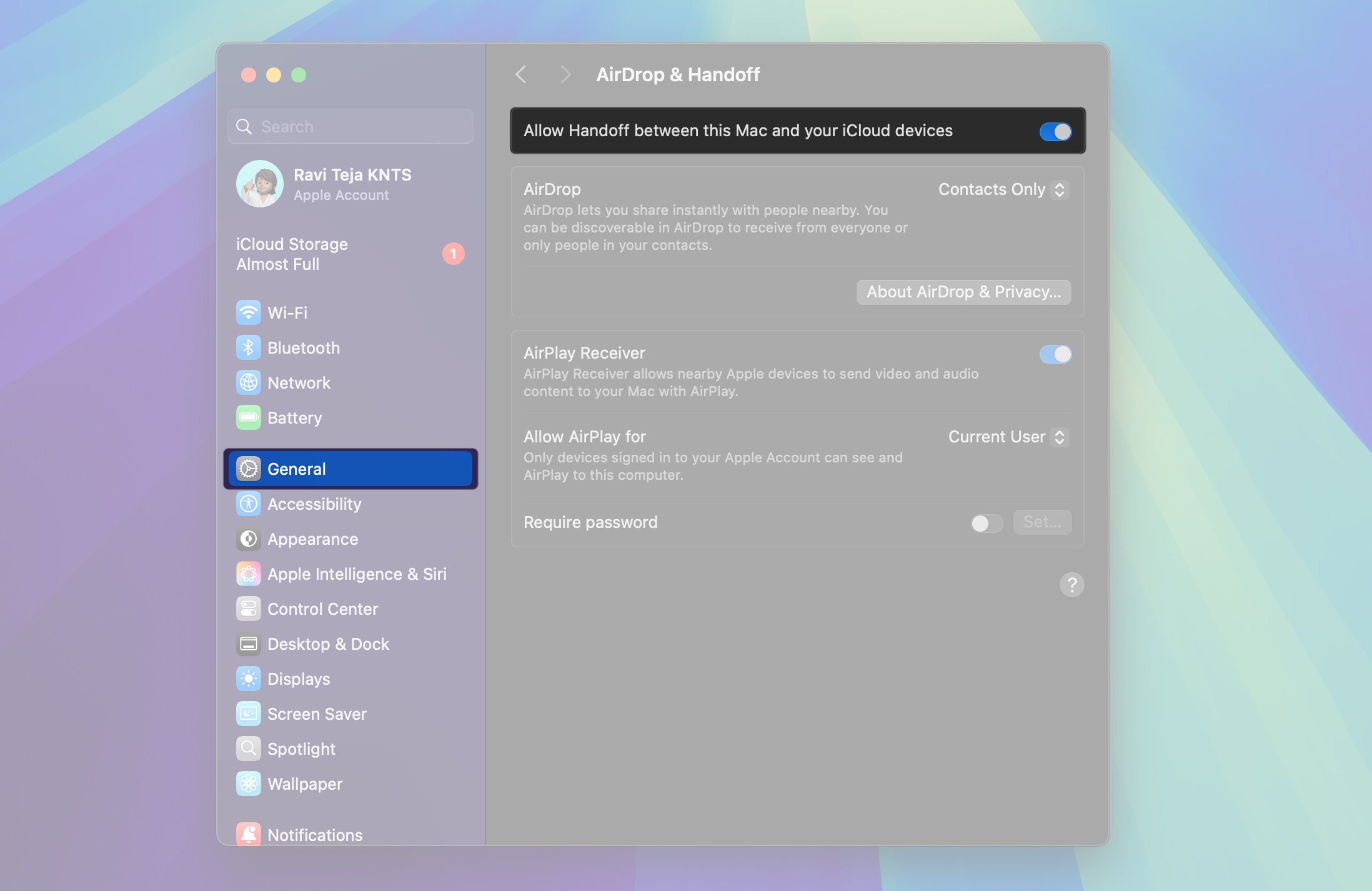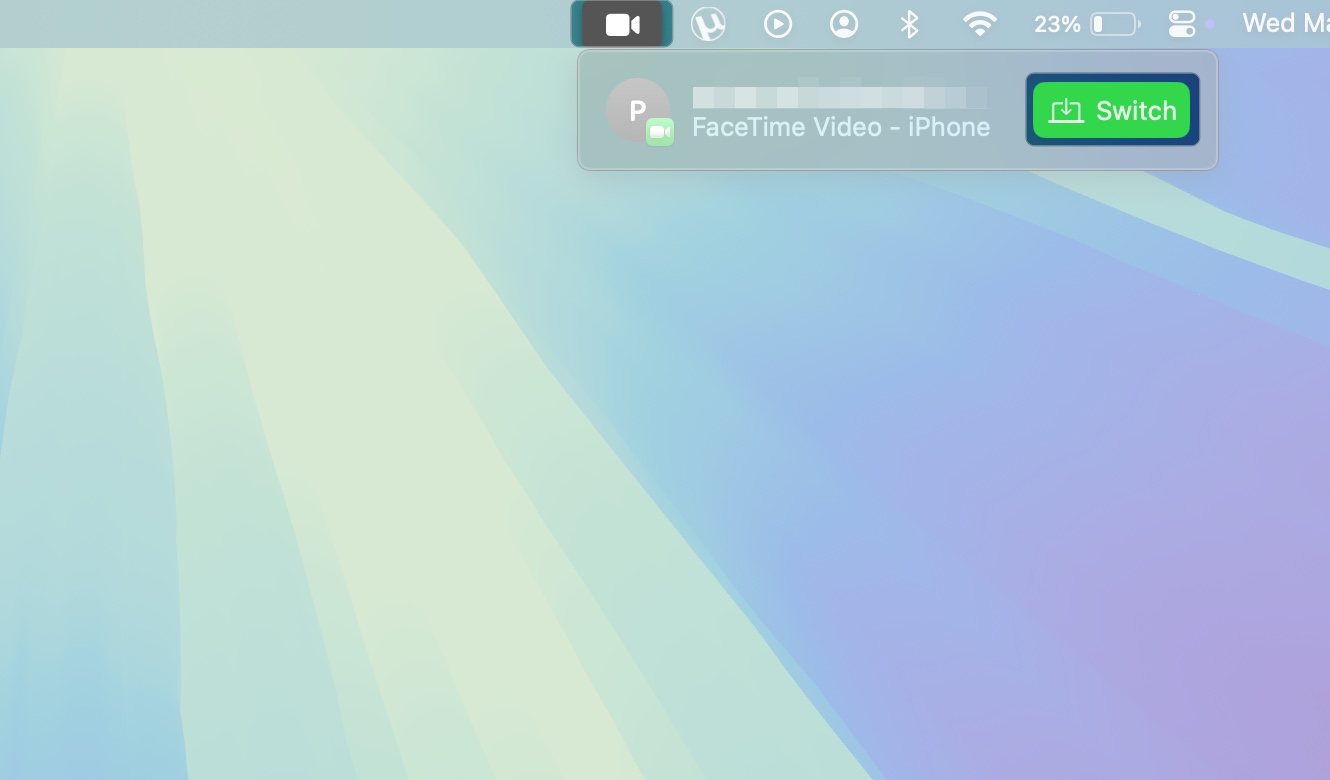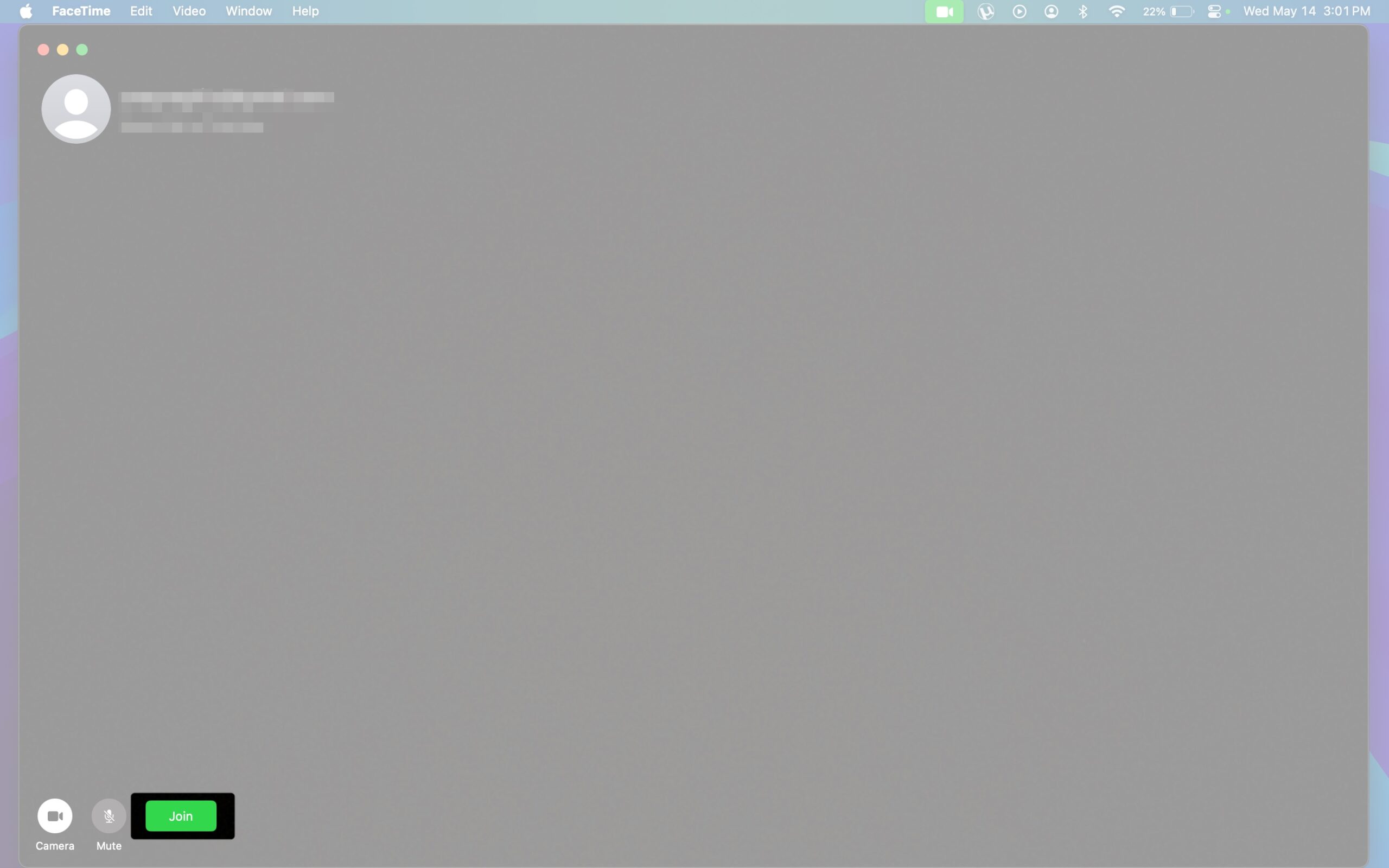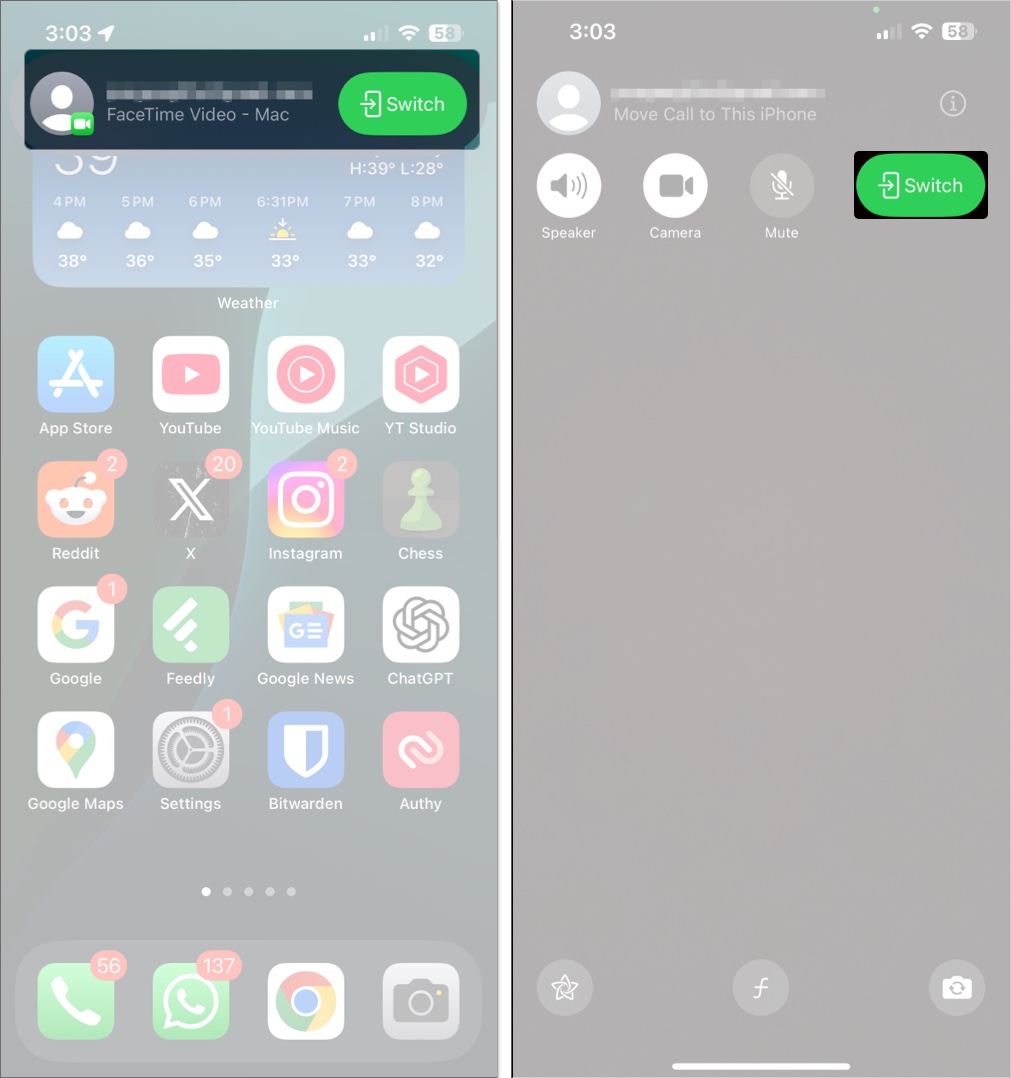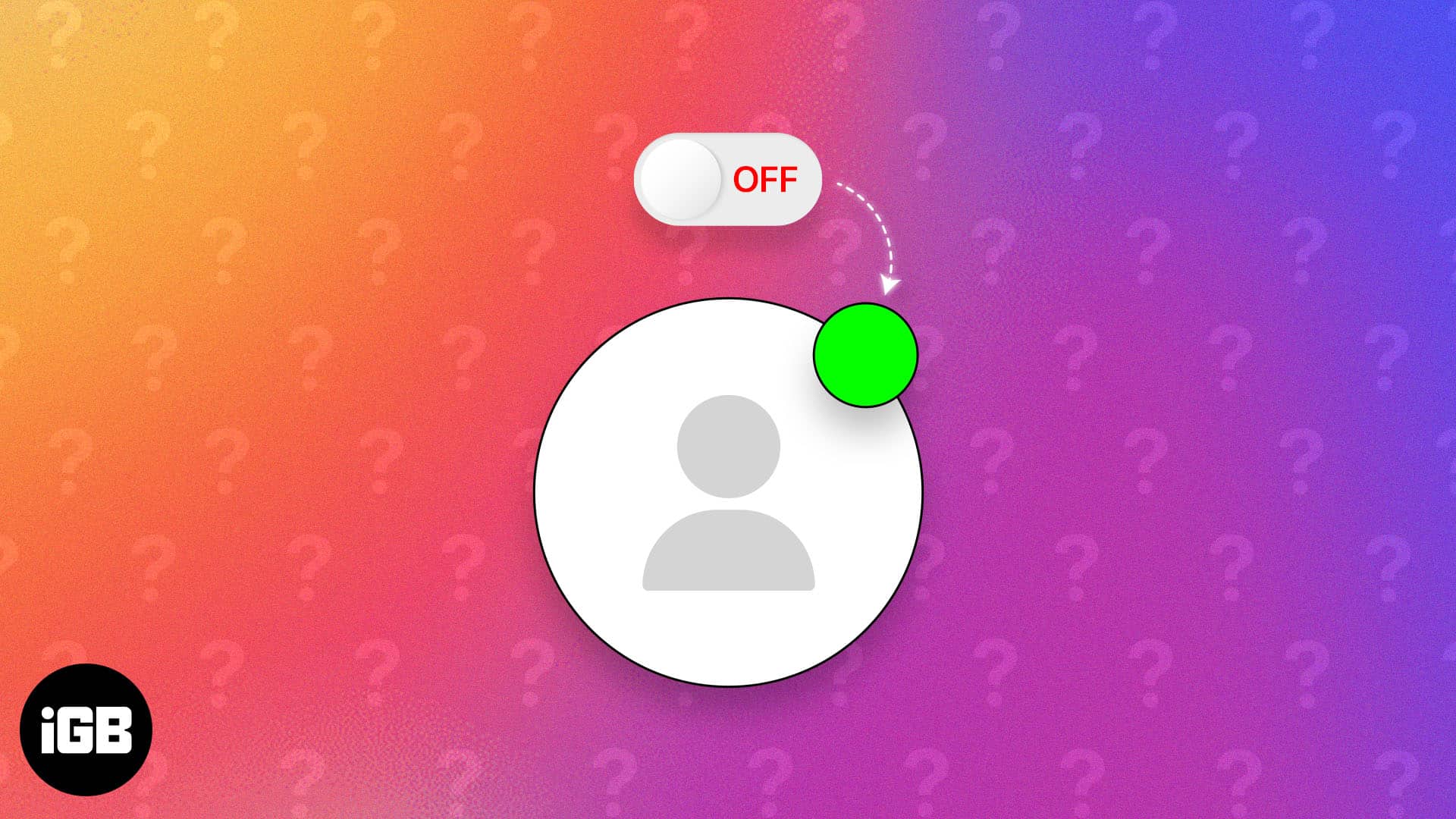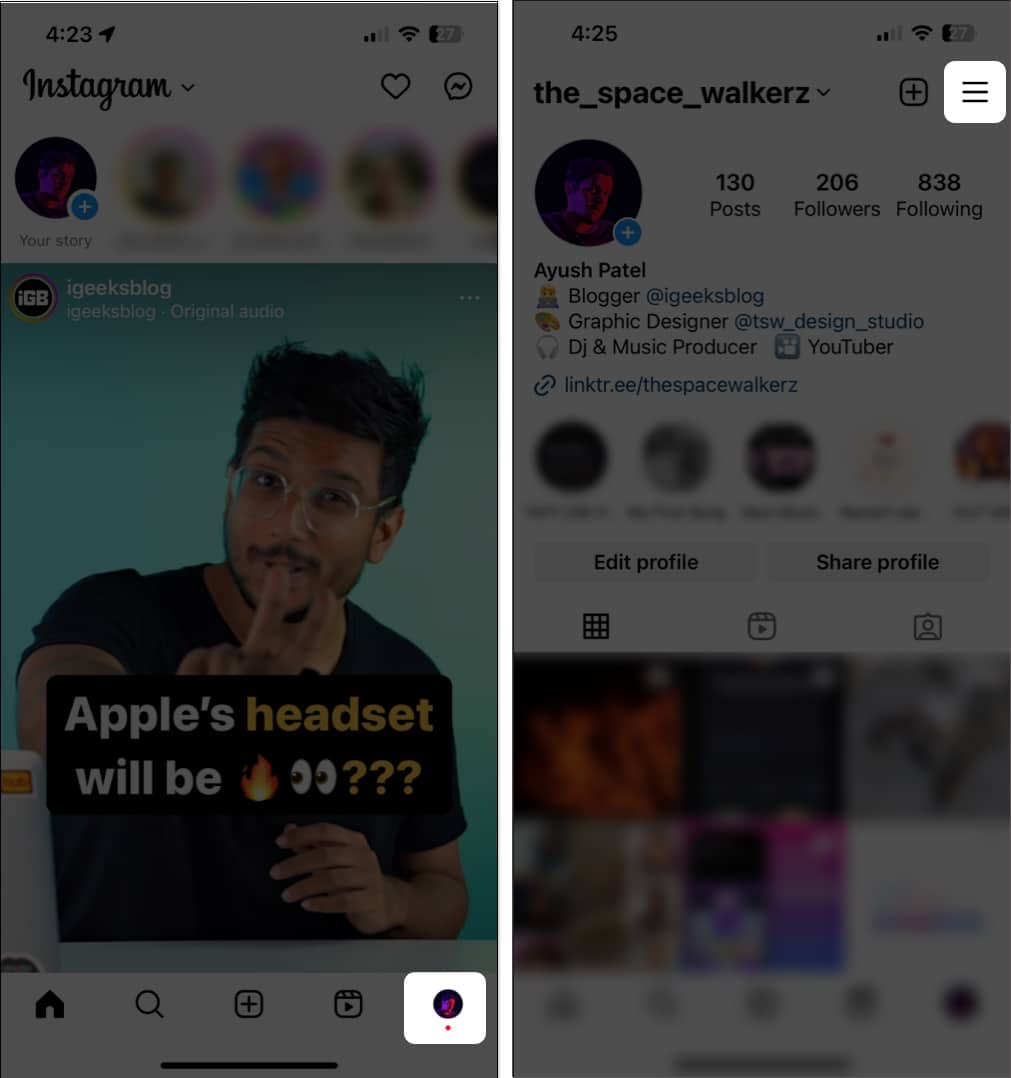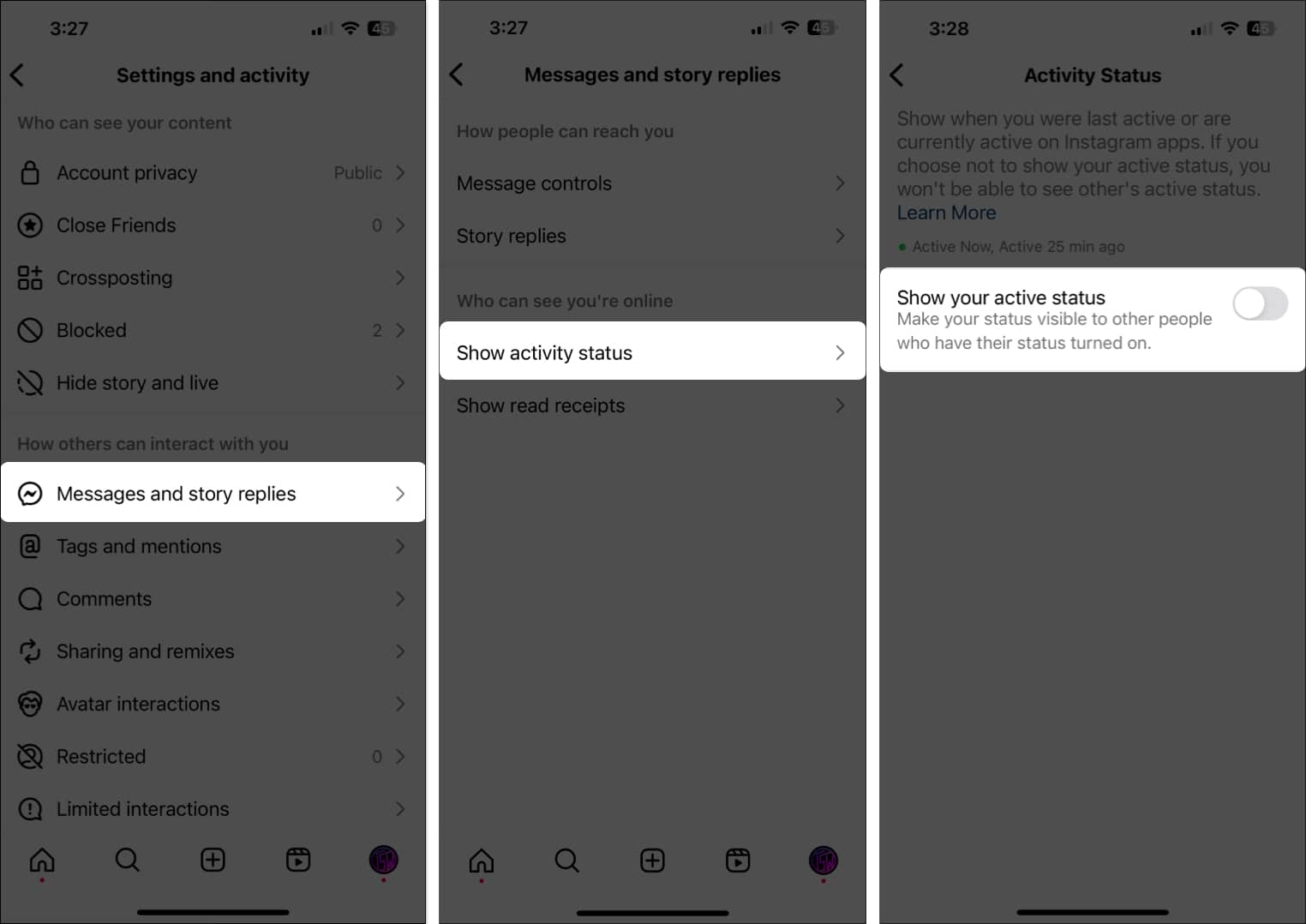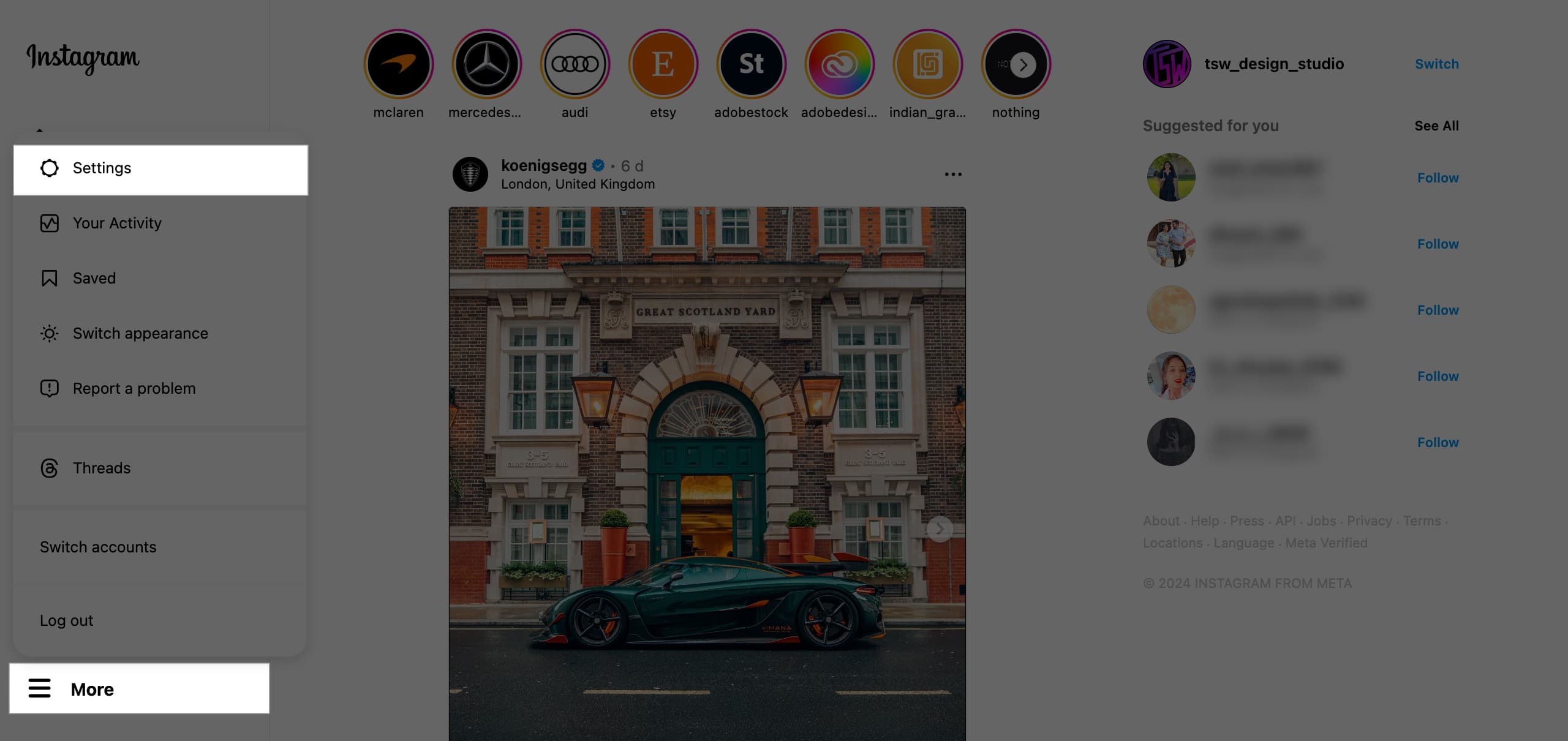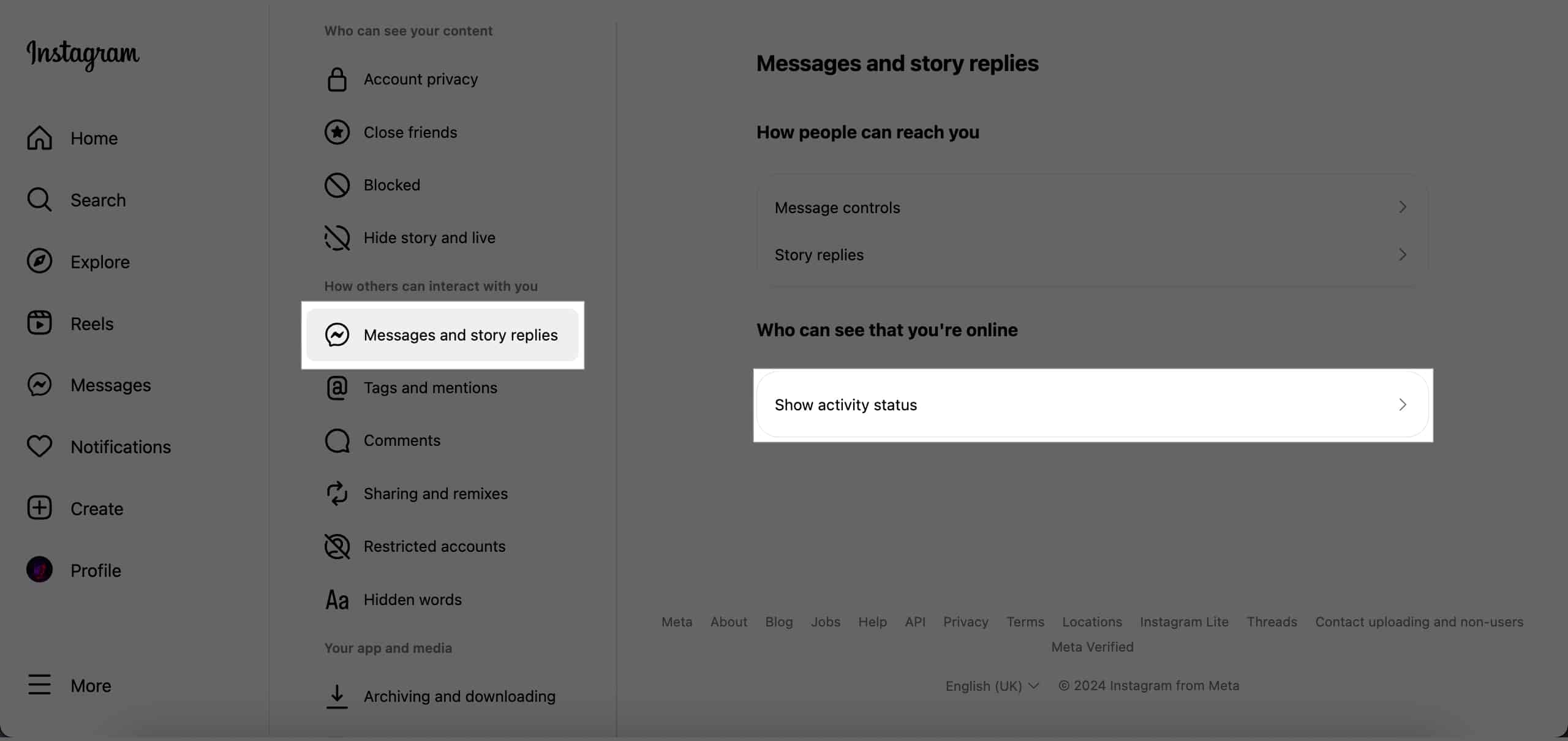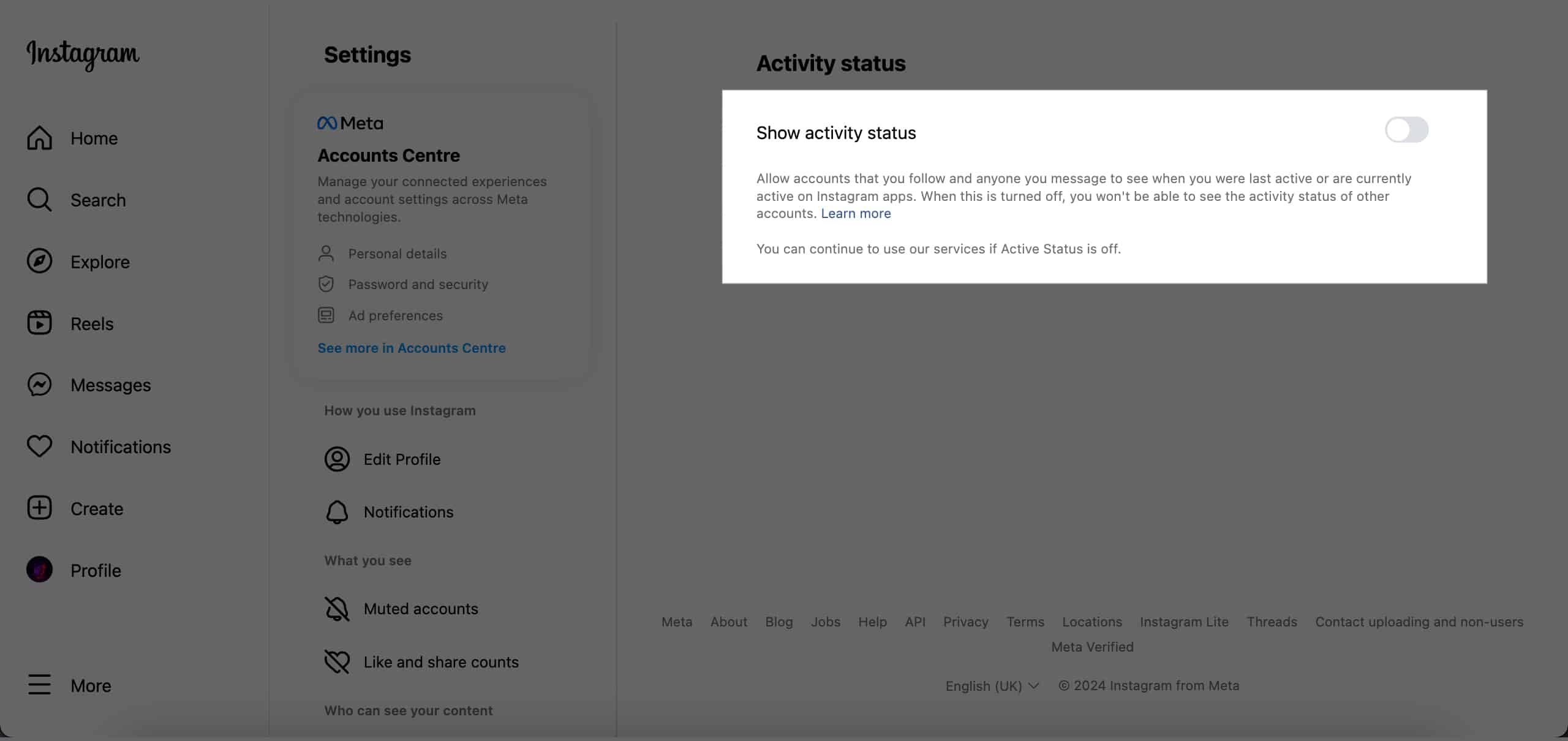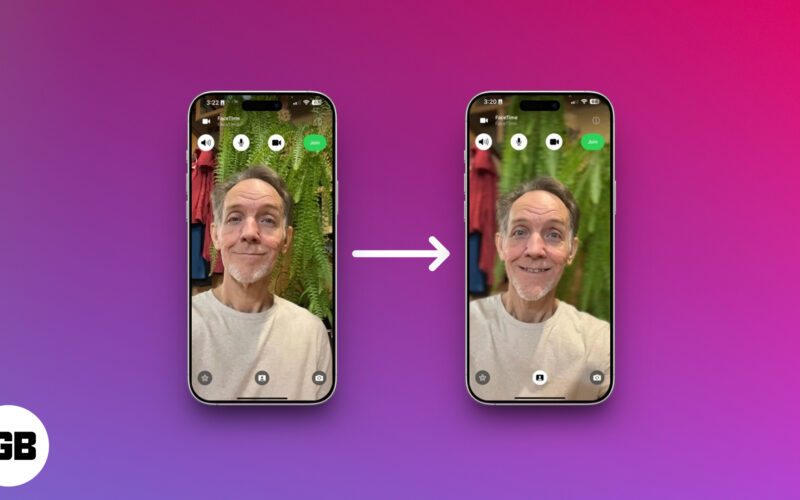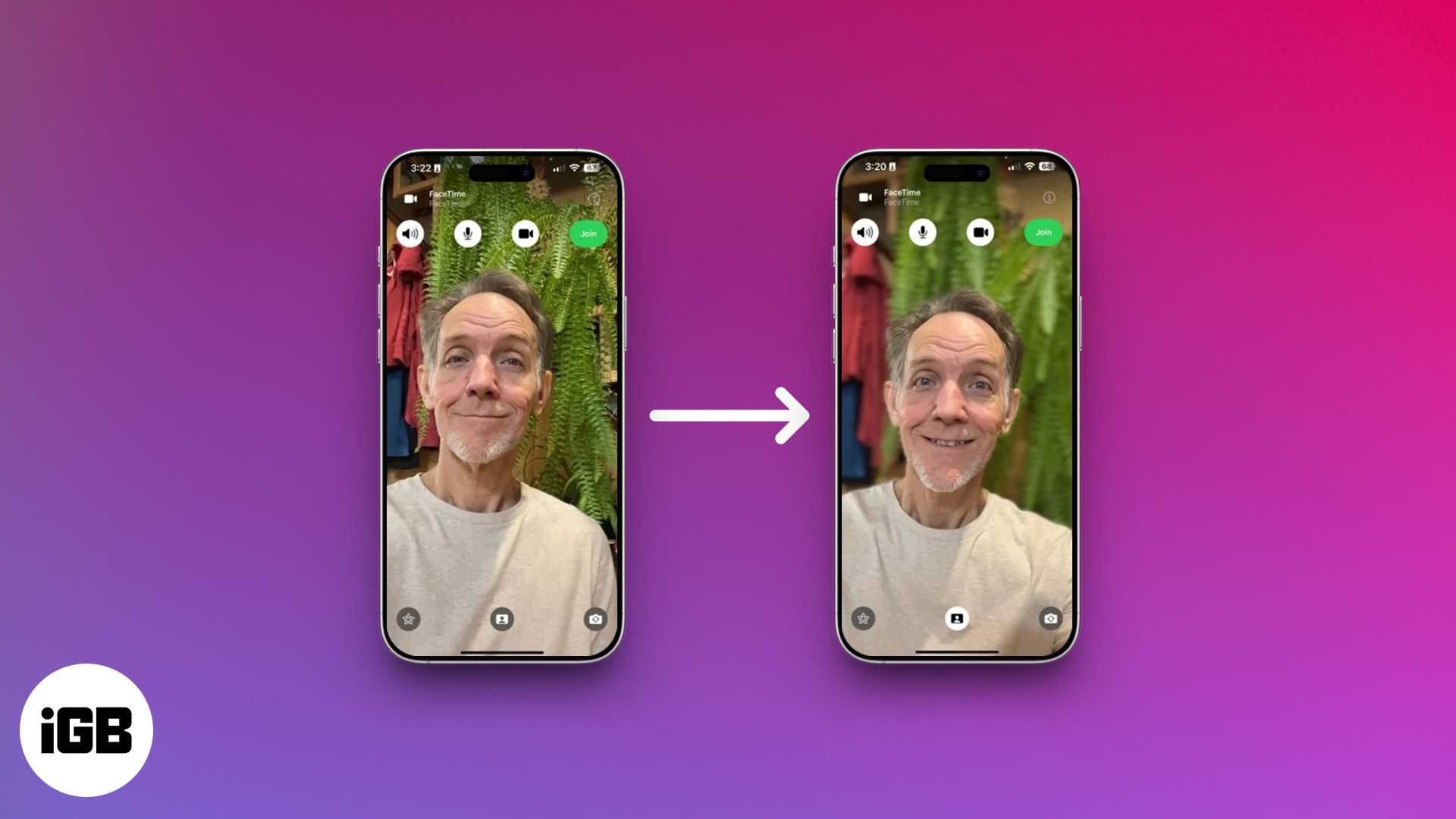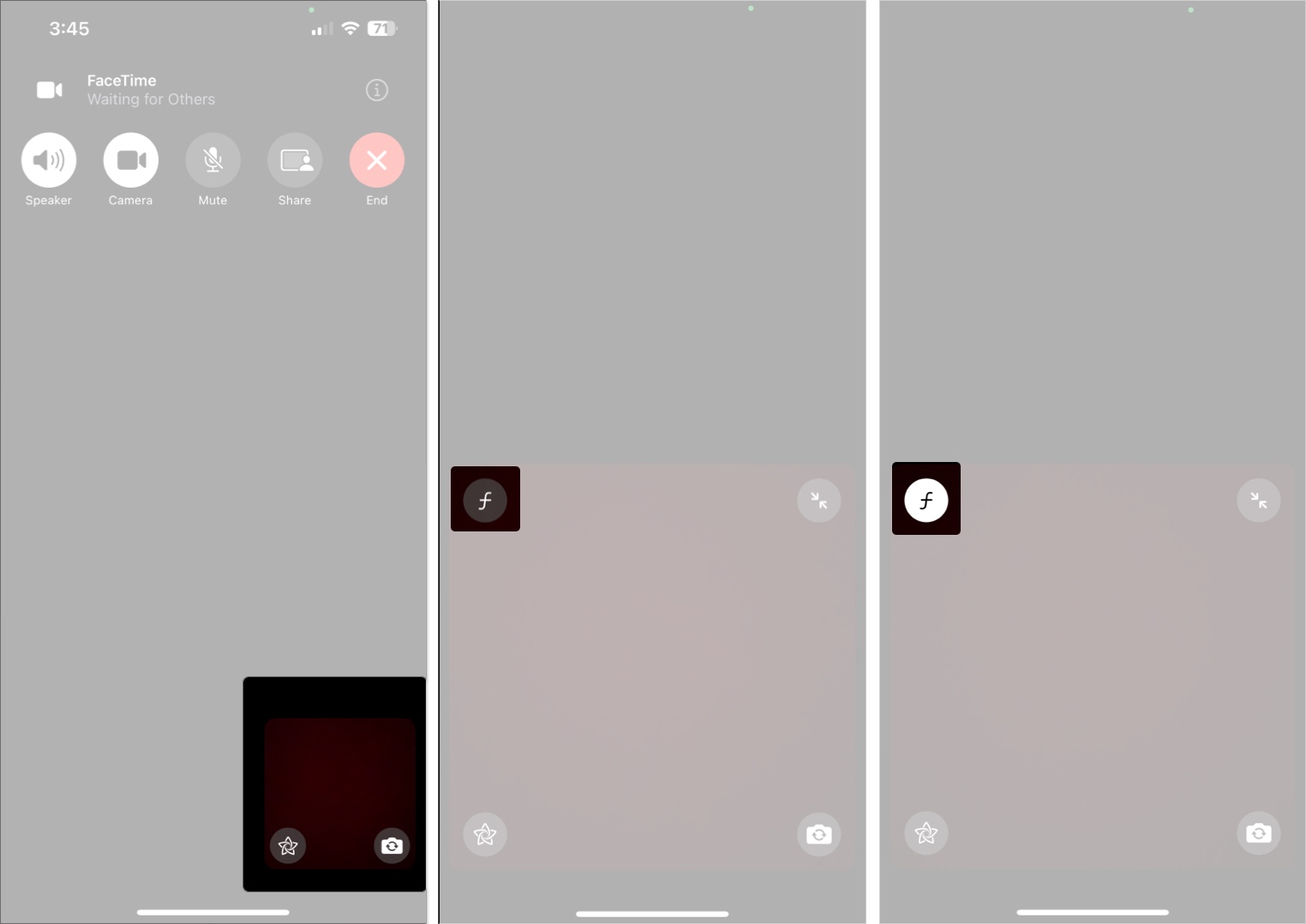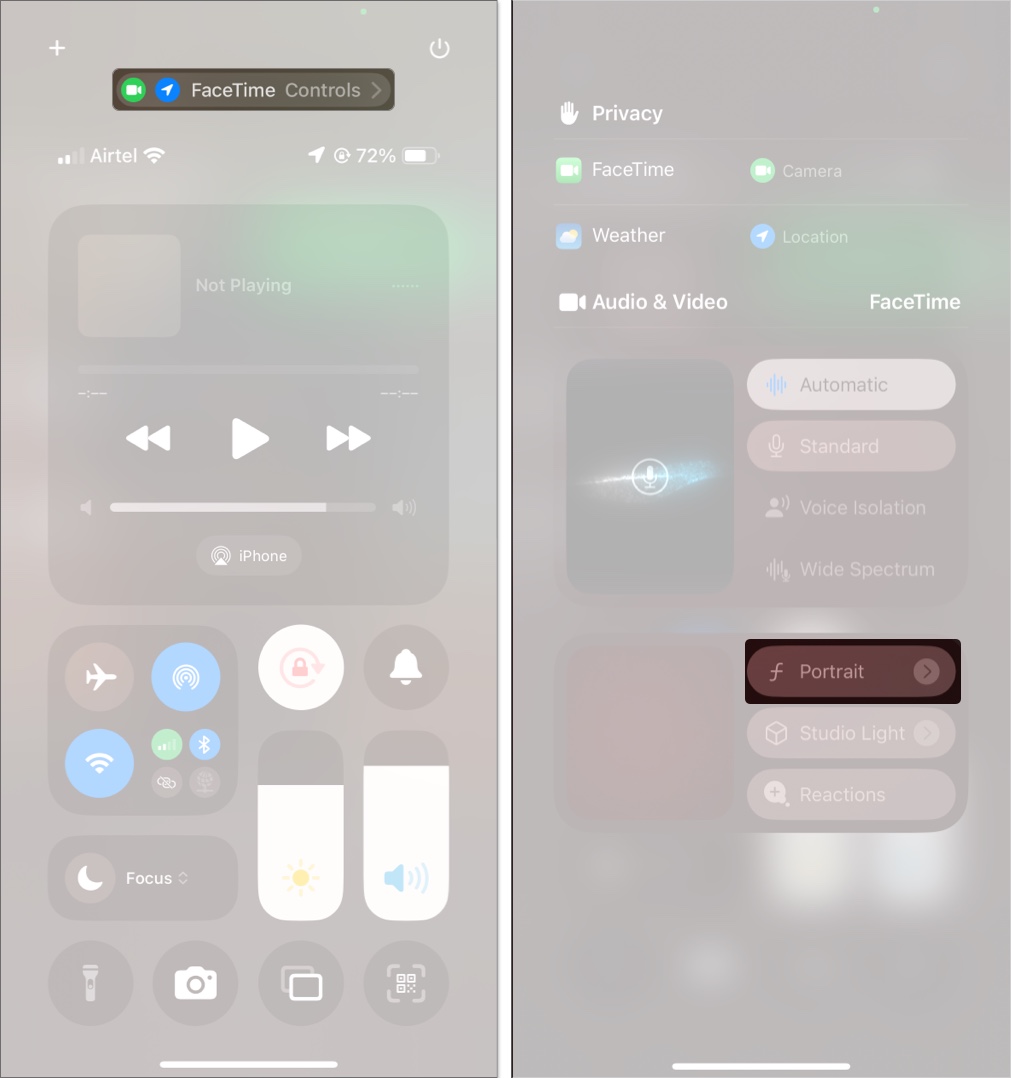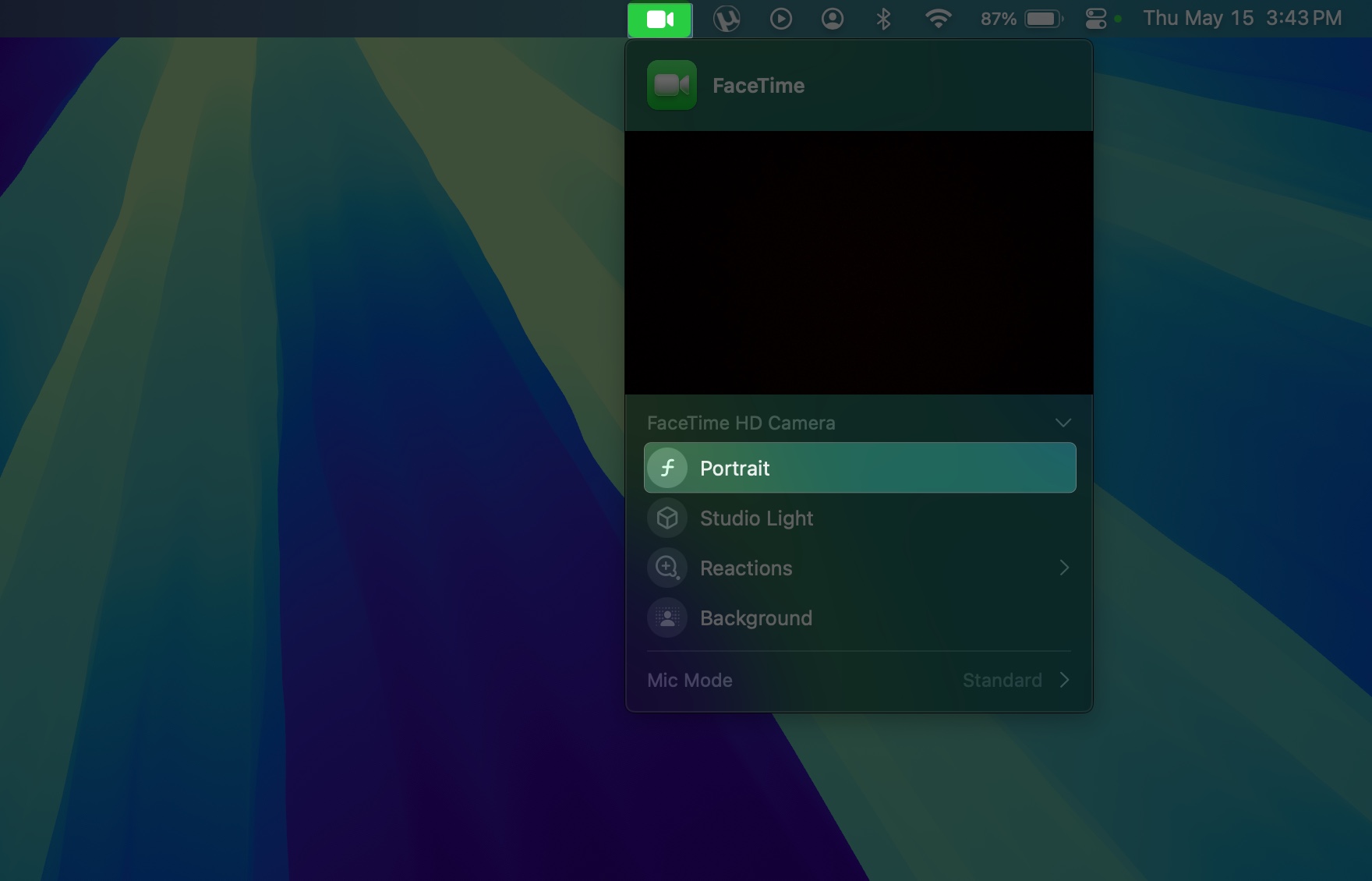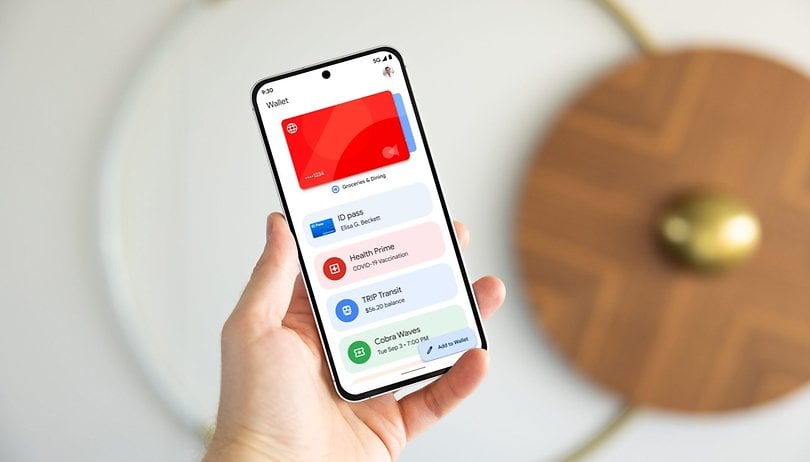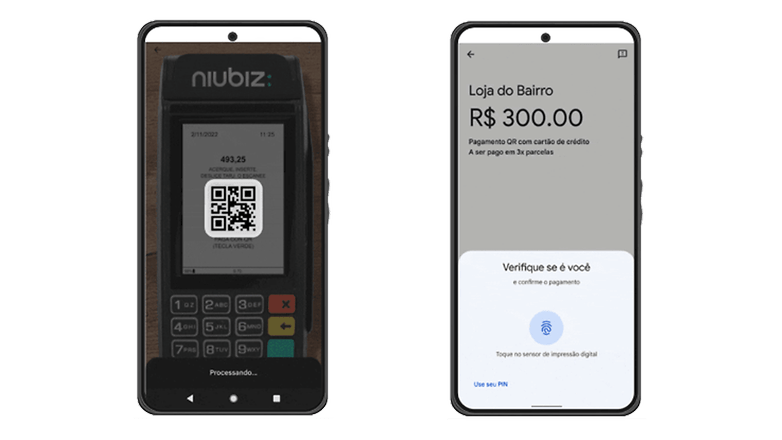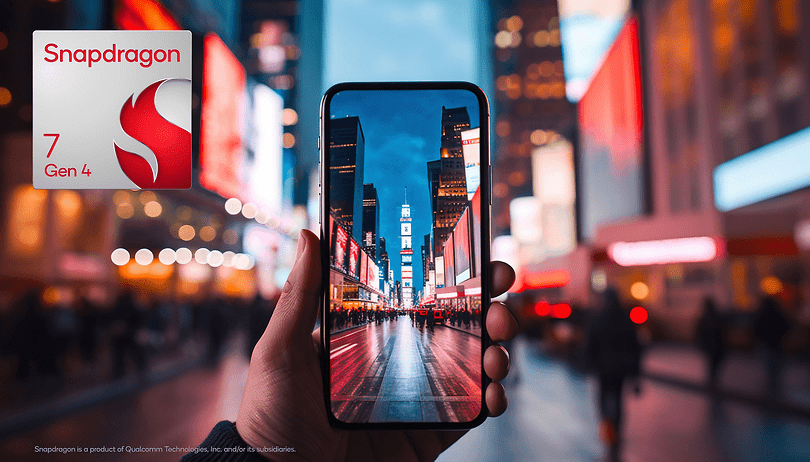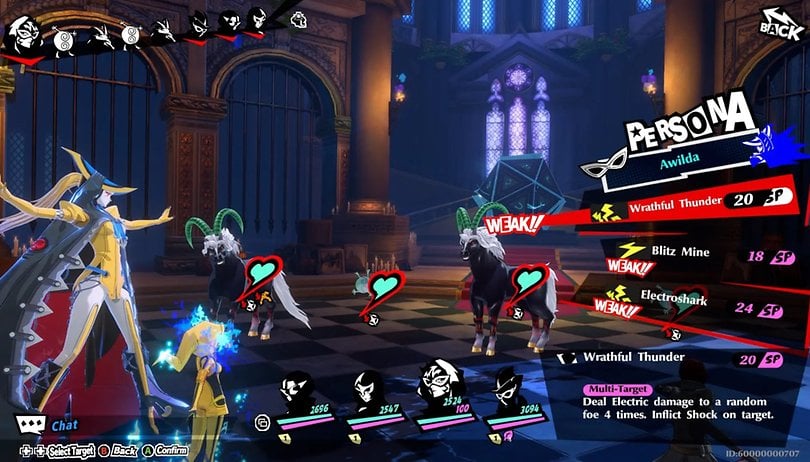Vi har alla privata foton eller snabba ögonblicksbilder vi vill dela – utan att de håller sig för evigt i någon annans galleri. Det är precis där WhatsApps vy när funktionen är praktiskt. Detta sekretessfokuserade verktyg låter dig skicka foton och videor som försvinner omedelbart efter att de har visats. Perfekt för engångsinnehåll, det ger dig mer kontroll över vad du delar och hur länge.

I den här guiden kommer jag att gå igenom allt du behöver veta om att använda View en gång på WhatsApp, från hur det fungerar till när du ska (eller inte ska) använda den.
Vad är en vy en gång på WhatsApp?
Som namnet antyder låter WhatsApps vy en gång funktionen skicka media (foton eller videor) som mottagaren bara kan se en gång. Efter visningen försvinner innehållet från chatten och kan inte sparas eller vidarebefordras.
Här är vad som gör View en gång speciell:
- Fotot eller videon kan bara ses en gång.
- Det kommer inte att sparas i mottagarens galleri eller chatthistoria.
- Du ser en “öppnad” etikett när mottagaren har sett den.
- Mottagaren kan inte ta skärmdumpar eller skärminspelningar – försök kommer att resultera i ett “Screen Capture Blocked” -meddelande.
Varför använda View en gång på WhatsApp?
Undrar du fortfarande om det är värt att använda? Här är några fördelar med att skicka vy en gång media:
- Bättre integritet: Innehållet försvinner efter visning och minskat risken för att det sparas eller missbrukas.
- Mindre röran: Idealisk för att skicka tillfälliga medier som engångslösenord, outfitcheckar eller matbilder.
- Förhindrar omvandling: Mottagaren kan inte vidarebefordra, spara eller starta media.
- Fungerar i gruppchattar: Det är inte bara begränsat till en-till-en-konversationer.
Hur man skickar vy en gång foton eller videor på whatsapp
Redo att prova det? Följ dessa steg för att skicka försvinnande media via WhatsApp:
- Öppna WhatsApp och välj konversationen (individ eller grupp).
- Tryck på plus (+) -ikonen bredvid meddelandefältet och tryck sedan på foton-knappen i popup-menyn.
- Alternativt kan du trycka på kameraknappen för att fånga och dela ett foto direkt från appen.
- Välj fotot eller videon du vill dela, tryck på den cirklade 1 (Visa en gång) ikonen i meddelandefältet och tryck sedan på knappen Skicka som du normalt skulle göra.

När mottagaren tittar på fotot eller videon försvinner den permanent av chatten.
Vad ser mottagaren?
När någon får en vy en gång foto eller video:
- Det verkar som en suddig miniatyrbild med en “1” -ikon.
- De kommer inte att se en förhandsgranskning förrän de öppnar den.
- När det har setts kan media inte öppnas igen.
- WhatsApp kommer att markera meddelandet som “öppnat” under.
- De har 14 dagar på sig att öppna den innan den går ut automatiskt.
Begränsningar av WhatsApp -vyn en gång
Medan den här funktionen förbättrar integriteten är den inte utan några begränsningar:
- Media som skickas med vy en gång kan inte sparas, vidarebefordras, stjärnstormat eller omskjuts.
- Om mottagaren har läst kvitton stängt av, vet du inte om de har sett det.
- Om media säkerhetskopierades innan de tittade kan det återställas.
- Det försvinner efter 14 dagar om det inte öppnas.
Så även om verktyget är användbart, använd inte det som en garanti för fullständig hemlighet.
Sekretess- och säkerhetstips när du använder View när media
För att stanna på den säkra sidan när du använder den här funktionen:
- Dela bara vyn när du är innehåll med människor du litar på.
- Tänk på att någon fortfarande kunde ta ett foto med en annan enhet.
- Granska gruppmedlemmarna innan du delar i gruppchattar.
- Låt din mottagare veta att media är tidskänsliga och synliga endast en gång.
Visa en gång media kontra försvinnande meddelanden
Även om båda är sekretessverktyg, Visa en gång och försvinner meddelanden tjänar olika syften.
| Särdrag | Försvinnande meddelanden | Visa en gång media |
|---|---|---|
| Vad det gör | Gör alla meddelanden i en chatt försvinna efter en viss tidsperiod (24 timmar, 7 dagar eller 90 dagar) | Låter dig skicka ett enda foto eller en video som försvinner omedelbart efter att det har sett en gång |
| Omfattning | Påverkar hela chattar (text, foton, videor etc.). | Påverkar endast enskilda foton eller videor. |
| Tidpunkt | Meddelanden förblir synliga tills set -timern tar slut. | Media försvinner omedelbart efter visningen. |
| Mediebeteende | Media kan fortfarande sparas i mottagarens galleri (såvida du inte stänger av det alternativet). | Media räddas inte alls i galleriet. |
| Kontroll | Ställ in på chattnivån (både du och den andra personen kan kontrollera det) | Ställ in per meddelande, du väljer Visa en gång när du skickar ett foto eller en video. |
Fix: WhatsApp View som en gång inte fungerar?
Om VISH en gång inte fungerar för dig, prova dessa snabba lösningar:
- Uppdatera WhatsApp till den senaste versionen.
- Kontrollera tillgängligheten i din region (vissa funktioner rullas ut gradvis).
- Kontrollera din internetanslutning och starta om appen.
- Se till att du trycker på ikonen “Visa en gång” innan du skickar.
Engångsvy, långsiktig integritet
WhatsApps åsikt En gång är ett smart sätt att dela media mer privat. Även om det är ett bra verktyg, är det alltid klokt att dela med försiktighet. Ingen funktion är helt idiotsäker – men den här kommer nära.
Har du några frågor eller tips att dela? Låt oss veta i kommentarerna nedan!
Du kanske också vill läsa:
- Coola whatsapp -tips och tricks för iPhone
- Hur man skickar foton som dokument i WhatsApp på iPhone utan att förlora kvalitet
- Hur man använder två WhatsApp -konton på iPhone